|
ą¤čĆąĖą▓ąĄą┤ąĄąĮ ą┐ąĄčĆąĄą▓ąŠą┤ ąĖąĘ ą▓ąĖą║ąĖ-ą┤ąŠą║čāą╝ąĄąĮčéą░čåąĖąĖ Altium Designer (ą┤ą░ą╗ąĄąĄ AD) čüčéą░čéčīąĖ ą┐čĆąŠ ą┐ąŠą╗ąĖą│ąŠąĮčŗ ąĖ ąĘą░ą╗ąĖą▓ą║ąĖ ą╝ąĄą┤čīčÄ (Polygon Pour, Copper Region). ąöąŠą┐ąŠą╗ąĮąĖč鹥ą╗čīąĮčāčÄ ąĖąĮč乊čĆą╝ą░čåąĖčÄ čüą╝. ą▓ [4]. ąØąĄą┐ąŠąĮčÅčéąĮčŗąĄ č鹥čĆą╝ąĖąĮčŗ čüą╝ąŠčéčĆąĖč鹥 ą▓ čüą╗ąŠą▓ą░čĆąĖą║ąĄ, ą▓ ą║ąŠąĮčåąĄ čüčéą░čéčīąĖ.
[ą¤ąŠą╗ąĖą│ąŠąĮąĮą░čÅ ąĘą░ą╗ąĖą▓ą║ą░ (Polygon Pour), čāčćą░čüč鹊ą║, ą┐ąŠą║čĆčŗčéčŗą╣ ą╝ąĄą┤čīčÄ (Copper Region)]
ąØą░ ą┐ąĄčćą░čéąĮčŗčģ ą┐ą╗ą░čéą░čģ (PCB) ąŠą▒čŗčćąĮąŠ ąĮčāąČąĮčŗ ą▒ąŠą╗čīčłąĖąĄ čāčćą░čüčéą║ąĖ, ą┐ąŠą║čĆčŗčéčŗąĄ ą╝ąĄą┤ąĮąŠą╣ č乊ą╗čīą│ąŠą╣. ąÜ ą┐čĆąĖą╝ąĄčĆčā, ą░ąĮą░ą╗ąŠą│ąŠą▓čŗąĄ čüčģąĄą╝čŗ ą┤ąŠą╗ąČąĮčŗ ą▒čŗčéčī ąŠą║čĆčāąČąĄąĮčŗ ąĘą░ąĘąĄą╝ą╗ąĄąĮąĮąŠą╣ ą╝ąĄą┤čīčÄ ą┤ą╗čÅ čāą╗čāčćčłąĄąĮąĖčÅ ą┐ąŠą╝ąĄčģąŠąĘą░čēąĖčēąĄąĮąĮąŠčüčéąĖ. ą£ą░čüčüąĖą▓ąĮčŗąĄ, ąĘą░ą╗ąĖčéčŗąĄ ą╝ąĄą┤čīčÄ ąŠą▒ą╗ą░čüčéąĖ ą╝ąŠą│čāčé ą┐čĆąŠą▓ąŠą┤ąĖčéčī č湥čĆąĄąĘ čüąĄą▒čÅ ą▒ąŠą╗čīčłąĖąĄ č鹊ą║ąĖ (ąĮą░ą┐čĆąĖą╝ąĄčĆ č鹊ą║ąĖ ą┐ąĖčéą░ąĮąĖčÅ). ą×ą▒ą╗ą░čüčéčī čåąĄą┐ąĖ ąĘąĄą╝ą╗ąĖ, čüąŠąĄą┤ąĖąĮąĄąĮąĮą░čÅ ąĮą░ ąĘą░ą╗ąĖą▓ą║čā ą╝ąĄą┤čīčÄ, ą┐ąŠą▓čŗčłą░ąĄčé ą┐ąŠą╝ąĄčģąŠąĘą░čēąĖčēąĄąĮąĮąŠčüčéčī (čāą╗čāčćčłą░ąĄčé ąĘą░čēąĖčéčā ąŠčé EMC). ąÆ čüąĖčüč鹥ą╝ąĄ ą┐čĆąŠąĄą║čéąĖčĆąŠą▓ą░ąĮąĖčÅ ą┐ąĄčćą░čéąĮčŗčģ ą┐ą╗ą░čé AD ąŠą▒ą╗ą░čüčéąĖ ą╝ąĄą┤ąĖ ą╝ąŠąČąĮąŠ ąĘą░ą┤ą░ą▓ą░čéčī čéčĆąĄą╝čÅ čüą┐ąŠčüąŠą▒ą░ą╝ąĖ: Fills (ąĘą░ą┐ąŠą╗ąĮąĄąĮąĖčÅ), Solid Regions (čüą┐ą╗ąŠčłąĮčŗąĄ čĆąĄą│ąĖąŠąĮčŗ) ąĖ Polygon Pours (ąĘą░ą╗ąĖą▓ą║ą░ ą┐ąŠą╗ąĖą│ąŠąĮąŠą▓). ąöąŠčüč鹊ąĖąĮčüčéą▓ąŠ Polygon Pour ą▓ č鹊ą╝, čćč鹊 ąŠąĮą░ ą░ą▓č鹊ą╝ą░čéąĖč湥čüą║ąĖ ąŠą▒č鹥ą║ą░ąĄčé ą▓ąŠą║čĆčāą│ ą╝ąĄą┤ąĮčŗčģ ąŠą▒čŖąĄą║č鹊ą▓, ą┐čĆąĖąĮą░ą┤ą╗ąĄąČą░čēąĖčģ ą┤čĆčāą│ąĖą╝ čåąĄą┐čÅą╝ - ą▓ čüąŠąŠčéą▓ąĄčéčüčéą▓ąĖąĖ čü ąĮą░čüčéčĆąŠąĄąĮąĮčŗą╝ąĖ Design Rules (ą┐čĆą░ą▓ąĖą╗ą░ą╝ąĖ ą┤ąĖąĘą░ą╣ąĮą░) ą┤ą╗čÅ Electrical Clearance (菹╗ąĄą║čéčĆąĖč湥čüą║ąĖčģ ąĘą░ąĘąŠčĆąŠą▓) ąĖ Polygon Connect Style (čüčéąĖą╗čī čüąŠąĄą┤ąĖąĮąĄąĮąĖčÅ ą┐ąŠą╗ąĖą│ąŠąĮą░).
ąÆ čüčéą░čéčīąĄ ą┐čĆąĖą▓ąĄą┤ąĄąĮ ąŠą▒ąĘąŠčĆ Fills ąĖ Solid Regions ąĖ čĆą░čüčüą║ą░ąĘčŗą▓ą░ąĄčéčüčÅ, ą║ą░ą║ Polygon Pours (čéą░ą║ąČąĄ ąĮą░ąĘčŗą▓ą░ąĄą╝čŗąĄ ąĘą░ą╗ąĖą▓ą║ąĖ ą╝ąĄą┤čīčÄ, copper pours) ąĖčüą┐ąŠą╗čīąĘčāčÄčéčüčÅ ą┤ą╗čÅ čüąŠąĘą┤ą░ąĮąĖčÅ ąĮą░ PCB ąŠą▒ą╗ą░čüč鹥ą╣ ą╝ąĄą┤ąĖ. ąĀą░čüčüą╝ąŠčéčĆąĄąĮąŠ, ą║ą░ą║ čüąŠąĘą┤ą░ą▓ą░čéčī ąĖ ą╝ąŠą┤ąĖčäąĖčåąĖčĆąŠą▓ą░čéčī Polygon Pours, ąĮą░čüčéčĆą░ąĖą▓ą░čéčī čüą▓ąŠą╣čüčéą▓ą░, čāą┐čĆą░ą▓ą╗čÅčéčī ąĘą░ąĘąŠčĆą░ą╝ąĖ čü ąĖčüą┐ąŠą╗čīąĘąŠą▓ą░ąĮąĖąĄą╝ Design Rules, ąĖ ą║ą░ą║ ą┐ąĄčĆąĄąĘą░ą╗ąĖą▓ą░čéčī Polygon Pours.
[Fills (ąĘą░ą┐ąŠą╗ąĮąĄąĮąĖčÅ) ąĖ Solid Regions (čüą┐ą╗ąŠčłąĮčŗąĄ čĆąĄą│ąĖąŠąĮčŗ)]
ąØą░ čĆąĖčüčāąĮą║ąĄ ą┐ąŠą║ą░ąĘą░ąĮ ą▓čŗą▒čĆą░ąĮąĮčŗą╣ Solid Region.
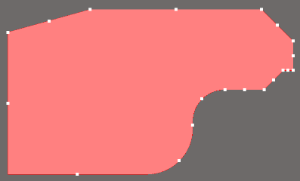
ąŚą░ą┐ąŠą╗ąĮąĄąĮąĖąĄ Fill (čüąŠąĘą┤ą░ąĄčéčüčÅ č湥čĆąĄąĘ ą╝ąĄąĮčÄ Place -> Fill) čÅą▓ą╗čÅąĄčéčüčÅ ą┐čĆčÅą╝ąŠčāą│ąŠą╗čīąĮčŗą╝ ąŠą▒čŖąĄą║č鹊ą╝ ą┤ąĖąĘą░ą╣ąĮą░, ą║ąŠč鹊čĆčŗą╣ ą╝ąŠąČąĄčé ą▒čŗčéčī čĆą░ąĘą╝ąĄčēąĄąĮ ąĮą░ ą╗čÄą▒ąŠą╣ čüą╗ąŠą╣, ą▓ą║ą╗čÄčćą░čÅ ą╝ąĄą┤ąĮčŗąĄ čüąĖą│ąĮą░ą╗čīąĮčŗąĄ čüą╗ąŠąĖ (copper signal layers). ąŚą░ą┐ąŠą╗ąĮąĄąĮąĖąĄ ąŠą│čĆą░ąĮąĖč湥ąĮąŠ ą┐čĆčÅą╝ąŠčāą│ąŠą╗čīąĮąĖą║ąŠą╝, ąĖ ąŠąĮąŠ ą╝ąŠąČąĄčé ą▒čŗčéčī ą┐ąŠą╝ąĄčēąĄąĮąŠ ą┐čĆčÅą╝ąŠ ą┐ąŠą▓ąĄčĆčģ ą┤čĆčāą│ąĖčģ ąŠą▒čŖąĄą║č鹊ą▓ ąĮą░ ą┐ąĄčćą░čéąĮąŠą╣ ą┐ą╗ą░č鹥 - čéą░ą║ąĖčģ ą║ą░ą║ Pads (ą║ąŠąĮčéą░ą║čéąĮčŗąĄ ą┐ą╗ąŠčēą░ą┤ą║ąĖ), Vias (ą┐ąĄčĆąĄčģąŠą┤ąĮčŗąĄ ąŠčéą▓ąĄčĆčüčéąĖčÅ), Tracks (č鹊ą║ąŠą▓ąĄą┤čāčēąĖąĄ ą┤ąŠčĆąŠąČą║ąĖ), Regions (čĆąĄą│ąĖąŠąĮčŗ), ą┤čĆčāą│ąĖąĄ Fills ąĖą╗ąĖ Text (č鹥ą║čüč鹊ą▓čŗąĄ ąŠą▒čŖąĄą║čéčŗ). ąĢčüą╗ąĖ ąĘą░ą┐ąŠą╗ąĮąĄąĮąĖąĄ Fill čĆą░ąĘą╝ąĄčēąĄąĮąŠ ąĮą░ čüąĖą│ąĮą░ą╗čīąĮąŠą╝ čüą╗ąŠąĄ, č鹊 ąŠąĮąŠ ą╝ąŠąČąĄčé ą▒čŗčéčī ą┐ąŠą┤ą║ą╗čÄč湥ąĮąŠ ą║ ą║ą░ą║ąŠą╣-ąĮąĖą▒čāą┤čī 菹╗ąĄą║čéčĆąĖč湥čüą║ąŠą╣ čåąĄą┐ąĖ (ąŠą▒čŗčćąĮąŠ čŹč鹊 čåąĄą┐čī ąĘąĄą╝ą╗ąĖ GND, ąĖąĮąŠą│ą┤ą░ čłąĖąĮą░ ą┐ąĖčéą░ąĮąĖčÅ).
ą×ą▒ą╗ą░čüčéčī Region (čüąŠąĘą┤ą░ąĄčéčüčÅ č湥čĆąĄąĘ ą╝ąĄąĮčÄ Place -> Solid Region) čÅą▓ą╗čÅąĄčéčüčÅ ąŠą▒čŖąĄą║č鹊ą╝ ą┤ąĖąĘą░ą╣ąĮą░, ąĖčüą┐ąŠą╗čīąĘčāąĄą╝čŗą╝ ą┤ą╗čÅ ąĘą░ą┤ą░ąĮąĖčÅ ą┐ąŠą╗ąĖą│ąŠąĮą░ą╗čīąĮčŗčģ čäąĖą│čāčĆ. ąĪą┐ą╗ąŠčłąĮąŠą╣ čĆąĄą│ąĖąŠąĮ Solid Region (ąŠą▒čŗčćąĮąŠ ąĮą░ąĘčŗą▓ą░ąĄą╝čŗą╣ ą┐čĆąŠčüč鹊 Region) ą╝ąŠąČąĄčé ą▒čŗčéčī čĆą░ąĘą╝ąĄčēąĄąĮ ąĮą░ ą╗čÄą▒ąŠą╣ čüą╗ąŠą╣, ą▓ą║ą╗čÄčćą░čÅ ą╝ąĄą┤ąĮčŗąĄ čüąĖą│ąĮą░ą╗čīąĮčŗąĄ čüą╗ąŠąĖ (copper signal layers). ąóą░ą║ ąČąĄ, ą║ą░ą║ ąĖ Fill, Region ąĮąĄ ąĘą░čéčĆą░ą│ąĖą▓ą░ąĄčé ą┤čĆčāą│ąĖąĄ ąŠą▒čŖąĄą║čéčŗ, ąĖ ą╝ąŠąČąĄčé ą▒čŗčéčī čĆą░ąĘą╝ąĄčēąĄąĮ ą▓ ą╗čÄą▒ąŠą╝ ą╝ąĄčüč鹥, ą┐ąŠą▓ąĄčĆčģ ąĖą╝ąĄčÄčēąĖčģčüčÅ ą┤ąĄčéą░ą╗ąĄą╣ ąĖ 菹╗ąĄą╝ąĄąĮč鹊ą▓ ą┤ąĖąĘą░ą╣ąĮą░ (ą║ąŠąĮčéą░ą║čéąĮčŗąĄ ą┐ą╗ąŠčēą░ą┤ą║ąĖ, ą┤ąŠčĆąŠąČą║ąĖ, ąĘą░ą┐ąŠą╗ąĮąĄąĮąĖčÅ, ą┤čĆčāą│ąĖąĄ čĆąĄą│ąĖąŠąĮčŗ ąĖ č鹥ą║čüčé). ąĢčüą╗ąĖ Region čĆą░ąĘą╝ąĄčēąĄąĮ ąĮą░ čüąĖą│ąĮą░ą╗čīąĮąŠą╝ čüą╗ąŠąĄ, č鹊 ąŠąĮ ą╝ąŠąČąĄčé ą▒čŗčéčī ą┐ąŠą┤ą║ą╗čÄč湥ąĮ ą║ ą║ą░ą║ąŠą╣-ąĮąĖą▒čāą┤čī 菹╗ąĄą║čéčĆąĖč湥čüą║ąŠą╣ čåąĄą┐ąĖ (ąŠą▒čŗčćąĮąŠ čŹč鹊 čåąĄą┐čī ąĘąĄą╝ą╗ąĖ GND, ąĖąĮąŠą│ą┤ą░ čłąĖąĮą░ ą┐ąĖčéą░ąĮąĖčÅ).
ą×ą▒čŖąĄą║čé Region čéą░ą║ąČąĄ ąĖą╝ąĄąĄčé ąĮąĄą║ąŠč鹊čĆąŠąĄ ą║ąŠą╗ąĖč湥čüčéą▓ąŠ čüą┐ąĄčåąĖą░ą╗čīąĮčŗčģ čüą▓ąŠą╣čüčéą▓, ą║ąŠč鹊čĆčŗąĄ ą╝ąŠą│čāčé ąĖčüą┐ąŠą╗čīąĘąŠą▓ą░čéčīčüčÅ ą┤ą╗čÅ:
- Polygon cutout - ą┐čĆąŠčüč鹊 ą┐čāčüč鹊ą╣ ąŠą▒čŖąĄą║čé, ąŠą║čĆčāąČąĄąĮąĮčŗą╣ ą▓ąŠą║čĆčāą│ ą┐ąŠą╗ąĖą│ąŠąĮą░ą╗čīąĮąŠą╣ ąĘą░ą╗ąĖą▓ą║ąŠą╣ (Polygon pours).
- Board Shape cutouts - čéą░ą║ąČąĄ čĆą░ą▒ąŠčéą░ąĄčé ą║ą░ą║ ą┐čāčüč鹊ą╣ ąŠą▒čŖąĄą║čé, ąĖčüą┐ąŠą╗čīąĘčāąĄą╝čŗą╣ ą┤ą╗čÅ ąĘą░ą┤ą░ąĮąĖčÅ ąĮąĄčĆąĄą│čāą╗čÅčĆąĮčŗčģ ą║ąŠąĮčéčāčĆąŠą▓ ąĖ ąŠčéą▓ąĄčĆčüčéąĖą╣ ą▓ ą┐ą╗ą░č鹥.
- Custom Pad shapes - ą║ąŠąĮčéą░ą║čéąĮčŗąĄ ą┐ą╗ąŠčēą░ą┤ą║ąĖ čüą┐ąĄčåąĖą░ą╗čīąĮąŠą│ąŠ ą▓ąĖą┤ą░, ąĘą░ą┤ą░čÄčēąĖąĄ čāčćą░čüčéą║ąĖ ą╝ąĄą┤ąĖ ą┤ą╗čÅ ąĮąĄąĖčüą┐ąŠą╗čīąĘčāąĄą╝čŗčģ ą▓čŗą▓ąŠą┤ąŠą▓ ą║ąŠą╝ą┐ąŠąĮąĄąĮč鹊ą▓, ąĖ ą┤ą░čÄčēąĖąĄ ą▓ąŠąĘą╝ąŠąČąĮąŠčüčéčī ą░ą▓č鹊ą╝ą░čéąĖč湥čüą║ąĖ ąĮą░ąĘąĮą░čćą░čéčī ą┐ąŠą┤čģąŠą┤čÅčēąĖą╣ ą▓ąĖą┤ ą╝ą░čüą║ąĖ ą┐ą░ą╣ą║ąĖ ąĖ ą┐ą░čÅą╗čīąĮąŠą╣ ą┐ą░čüčéčŗ (solder and paste mask), ąĄčæ čüąŠą║čĆą░čēąĄąĮąĖąĄ ąĖ čĆą░čüčłąĖčĆąĄąĮąĖąĄ.
[Polygon Pours (ą┐ąŠą╗ąĖą│ąŠąĮąĮčŗąĄ ąĘą░ą╗ąĖą▓ą║ąĖ)]
ąØą░ čĆąĖčüčāąĮą║ą░čģ ą┐ąŠą║ą░ąĘą░ąĮčŗ ą┐ąŠą╗ąĖą│ąŠąĮčŗ čüąŠ čüą┐ą╗ąŠčłąĮąŠą╣ (solid) ąĖ čłčéčĆąĖčģąŠą▓ą░ąĮąĮąŠą╣ (hatched) ąĘą░ą╗ąĖą▓ą║ąŠą╣, ąĖ ą┤ąĄą╝ąŠąĮčüčéčĆąĖčĆčāčÄčéčüčÅ čĆą░ąĘą╗ąĖčćąĮčŗąĄ ąĘą░ąĘąŠčĆčŗ ąĖ č鹥čĆą╝ąŠą▒ą░čĆčīąĄčĆ ą┤ą╗čÅ ą┐ą░ą╣ą║ąĖ.
 |
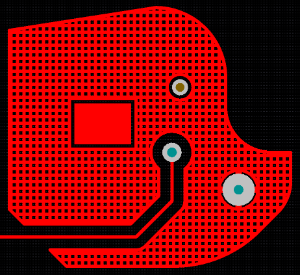 |
ą¤ąŠą╗ąĖą│ąŠąĮą░ą╗čīąĮą░čÅ ąĘą░ą╗ąĖą▓ą║ą░ Polygon Pour (čüąŠąĘą┤ą░ąĄčéčüčÅ č湥čĆąĄąĘ ą╝ąĄąĮčÄ Place -> Polygon Pour), čĆą░ąĘą╝ąĄčēąĄąĮąĮą░čÅ ąĮą░ čüąĖą│ąĮą░ą╗čīąĮąŠą╝ čüą╗ąŠąĄ, čüąŠąĘą┤ą░ąĄčé ą┐ąŠą╗ąĖą│ąŠąĮą░ą╗čīąĮčāčÄ (čäąĖą│čāčĆą░ čü ą╝ąĮąŠąČąĄčüčéą▓ąŠą╝ čĆąĄą▒ąĄčĆ ąĖ čāą│ą╗ąŠą▓) ąŠą▒ą╗ą░čüčéčī ą╝ąĄą┤ąĖ, ą║ąŠč鹊čĆą░čÅ ą╝ąŠąČąĄčé ą▒čŗčéčī čåąĄą╗čīąĮą░čÅ ąĖą╗ąĖ ąĘą░čłčéčĆąĖčģąŠą▓ą░ąĮąĮą░čÅ (solid ąĖą╗ąĖ hatched). ąÜą░ą║ č鹊ą╗čīą║ąŠ ąĘą░ą╗ąĖą▓ą║ą░ ąĘą░ą┐ąŠą╗ąĮąĄąĮą░, ą┐ąŠą╗ąĖą│ąŠąĮ ą░ą▓č鹊ą╝ą░čéąĖč湥čüą║ąĖ ą▓čŗą┤ąĄčƹȹĖą▓ą░ąĄčé ąĘą░ąĘąŠčĆčŗ ą▓ąŠą║čĆčāą│ č鹊ą║ąŠą┐čĆąŠą▓ąŠą┤čÅčēąĖčģ ąŠą▒čŖąĄą║č鹊ą▓, ą┐čĆąĖąĮą░ą┤ą╗ąĄąČą░čēąĖčģ ą┤čĆčāą│ąŠą╣ čåąĄą┐ąĖ, ąĖ ą░ą▓č鹊ą╝ą░čéąĖč湥čüą║ąĖ čüąŠąĄą┤ąĖąĮčÅąĄčéčüčÅ čü ąŠą▒čŖąĄą║čéą░ą╝ąĖ, ą┐čĆąĖąĮą░ą┤ą╗ąĄąČą░čēąĄą╣ č鹊ą╣ ąČąĄ čåąĄą┐ąĖ, čćč鹊 ąĖ ą┐ąŠą╗ąĖą│ąŠąĮ. ąŚą░ąĘąŠčĆčŗ ąĖ čüą▓ąŠą╣čüčéą▓ą░ čüąŠąĄą┤ąĖąĮąĄąĮąĖčÅ čāą┐čĆą░ą▓ą╗čÅčÄčéčüčÅ ą░ą║čéąĖą▓ąĮčŗą╝ąĖ ą┐čĆą░ą▓ąĖą╗ą░ą╝ąĖ ą┤ąĖąĘą░ą╣ąĮą░ (Design Rules) ą┤ą╗čÅ ąĘą░ąĘąŠčĆąŠą▓ (Electrical Clearance) ąĖ čüčéąĖą╗čÅ čüąŠąĄą┤ąĖąĮąĄąĮąĖčÅ ą┐ąŠą╗ąĖą│ąŠąĮą░ (Polygon Connection Style).
[ąĀą░ąĘą╝ąĄčēąĄąĮąĖąĄ Polygon Pour]
ąÆčŗą▒ąĄčĆąĖč鹥 ą▓ ą╝ąĄąĮčÄ ą║ąŠą╝ą░ąĮą┤čā Place -> Polygon Pour ą┤ą╗čÅ čĆą░ąĘą╝ąĄčēąĄąĮąĖčÅ ą┐ąŠą╗ąĖą│ąŠąĮą░ ąĮą░ č鹥ą║čāčēąĄą╝ čüą╗ąŠąĄ ą▓ čĆąĄą┤ą░ą║č鹊čĆąĄ ą┐ąĄčćą░čéąĮąŠą╣ ą┐ą╗ą░čéčŗ PCB Editor. ą×čéą║čĆąŠąĄčéčüčÅ ą┤ąĖą░ą╗ąŠą│ Polygon Pour, ą│ą┤ąĄ ąÆčŗ ą╝ąŠąČąĄč鹥 čāčüčéą░ąĮąŠą▓ąĖčéčī ąŠą┐čåąĖąĖ ąĘą░ą┐ąŠą╗ąĮąĄąĮąĖčÅ (fill) ąĖ ą┐ąŠą┤ą║ą╗čÄč湥ąĮąĖčÅ čåąĄą┐ąĖ (net connection), ąĖ čüą▓ąŠą╣čüčéą▓ą░ ąŠą║ą░ąĮč鹊ą▓ą║ąĖ ąĘą░ą╗ąĖą▓ą║ąĖ (pour-around properties). ą¤ąŠčüą╗ąĄ ąĘą░ą▓ąĄčĆčłąĄąĮąĖčÅ čĆąĄą┤ą░ą║čéąĖčĆąŠą▓ą░ąĮąĖčÅ ąŠą┐čåąĖą╣ ą║ą╗ąĖą║ąĮąĖč鹥 ąĮą░ OK, ą║čāčĆčüąŠčĆ ą┐ąĄčĆąĄą║ą╗čÄčćąĖčéčüčÅ ąĮą░ ą┐ąĄčĆąĄą║čĆąĄčüčéąĖąĄ, ąĖ čĆąĄą┤ą░ą║č鹊čĆ ą│ąŠč鹊ą▓ ą║ ąŠčéčĆąĖčüąŠą▓ą║ąĄ ąŠą▒čĆą░ą╝ą╗čÅčÄčēąĄą╣ ą╗ąĖąĮąĖąĖ ą┐ąŠą╗ąĖą│ąŠąĮą░ (Polygon outline).
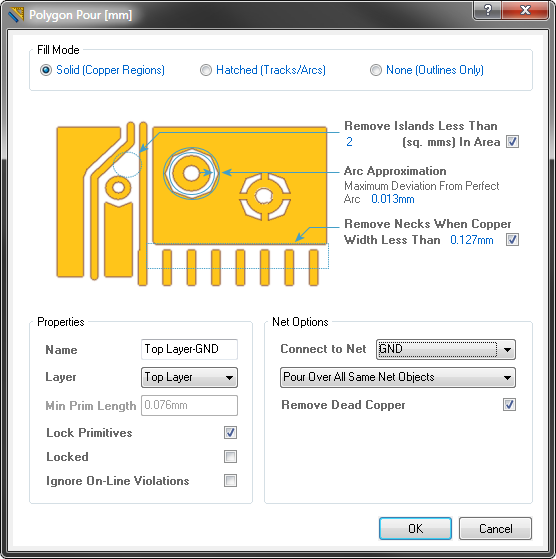
ąÆ ą┐čĆąŠčåąĄčüčüąĄ čĆą░ąĘą╝ąĄčēąĄąĮąĖčÅ ą┐ąŠą╗ąĖą│ąŠąĮą░ ąÆčŗ čĆąĖčüčāąĄč鹥 ą▓ąĮąĄčłąĮčÄčÄ ą║čĆąŠą╝ą║čā (ą║ąŠąĮčéčāčĆ) ą┐ąŠą╗ąĖą│ąŠąĮą░. ąÜą░ą║ č鹊ą╗čīą║ąŠ ą▓ąĮąĄčłąĮąĖą╣ ą║ąŠąĮčéčāčĆ ą▒čāą┤ąĄčé ąĘą░ą▓ąĄčĆčłąĄąĮ, ą┐ąŠą╗ąĖą│ąŠąĮ ą░ą▓č鹊ą╝ą░čéąĖč湥čüą║ąĖ ąĘą░ą┐ąŠą╗ąĮąĖčéčüčÅ ą▓ čüąŠąŠčéą▓ąĄčéčüčéą▓ąĖąĖ čü ąĮą░čüčéčĆąŠąĄąĮąĮčŗą╝ čĆąĄąČąĖą╝ąŠą╝ ąĘą░ą┐ąŠą╗ąĮąĄąĮąĖčÅ (Fill Mode) ąĖ ą┤čĆčāą│ąĖą╝ąĖ ąŠą┐čåąĖčÅą╝ąĖ, ą▓čŗą▒čĆą░ąĮąĮčŗą╝ąĖ ą▓ ą┤ąĖą░ą╗ąŠą│ąĄ.
[ąĀąĄąČąĖą╝ ąĘą░ą┐ąŠą╗ąĮąĄąĮąĖčÅ ą┐ąŠą╗ąĖą│ąŠąĮą░ (Polygon Fill Mode)]
ą¤ąŠą┤ą┤ąĄčƹȹĖą▓ą░ąĄčéčüčÅ 3 čĆąĄąČąĖą╝ą░ ąĘą░ą┐ąŠą╗ąĮąĄąĮąĖčÅ: Solid, Hatched ąĖą╗ąĖ None.
Solid (čĆąĄą│ąĖąŠąĮčŗ ą╝ąĄą┤ąĖ) - ąĄčüą╗ąĖ ą▓čŗą▒čĆą░ąĮ čŹč鹊čé čĆąĄąČąĖą╝, č鹊 ą┐ąŠą╗ąĖą│ąŠąĮ ą▓ąĮčāčéčĆąĄąĮąĮąĄ čüąŠčüč鹊ąĖčé ąĖąĘ čåąĄą╗čīąĮčŗčģ čĆąĄą│ąĖąŠąĮąŠą▓, čü ąŠčéą┤ąĄą╗čīąĮčŗą╝ąĖ čĆąĄą│ąĖąŠąĮą░ą╝ąĖ ą┤ą╗čÅ ą║ą░ąČą┤ąŠą╣ čüą╝ąĄąČąĮąŠą╣ ąŠą▒ą╗ą░čüčéąĖ ą╝ąĄą┤ąĖ, ą║ąŠč鹊čĆą░čÅ ą╝ąŠąČąĄčé ą▒čŗčéčī ąĘą░ą┐ąŠą╗ąĮąĄąĮą░. ąŁč鹊čé čéąĖą┐ ą┐ąŠą╗ąĖą│ąŠąĮą░ ą▓čŗą▓ąŠą┤ąĖčéčüčÅ ą▓ č乊čĆą╝ą░čé Gerber čü ąĖčüą┐ąŠą╗čīąĘąŠą▓ą░ąĮąĖąĄą╝ ąŠą┐čĆąĄą┤ąĄą╗ąĄąĮąĖą╣ Gerber region. ąśą╝ąĄą╣č鹥 ą▓ ą▓ąĖą┤čā, čćč鹊 ą║čĆčāą│ą╗čŗąĄ ąŠą▒ą╗ą░čüčéąĖ ąĮąĄ ą┐ąŠą┤ą┤ąĄčƹȹĖą▓ą░čÄčéčüčÅ ąŠą┐čĆąĄą┤ąĄą╗ąĄąĮąĖčÅą╝ąĖ Gerber region, čéą░ą║ čćč鹊 ą┤čāą│ąĖ (ąŠčéą▓ąĄčĆčüčéąĖčÅ) ą┤ą╗čÅ ąŠą║čĆčāą│ą╗čŗčģ ąŠą▒ą╗ą░čüč鹥ą╣ ą▒čāą┤čāčé ą▓ čĆąĄą░ą╗čīąĮąŠčüčéąĖ ą░ą┐ą┐čĆąŠą║čüąĖą╝ąĖčĆąŠą▓ą░ąĮčŗ ą┐čĆčÅą╝ąŠą╗ąĖąĮąĄą╣ąĮčŗą╝ąĖ ąŠčéčĆąĄąĘą║ą░ą╝ąĖ. ąóąŠčćąĮąŠčüčéčī ą┐čĆąĖą▒ą╗ąĖąČąĄąĮąĖčÅ (ą░ą┐ą┐čĆąŠą║čüąĖą╝ą░čåąĖąĖ) ąĮą░čüčéčĆą░ąĖą▓ą░ąĄčéčüčÅ čāčüčéą░ąĮąŠą▓ą║ąŠą╣ Arc Approximation ą▓ ą┤ąĖą░ą╗ąŠą│ąĄ Polygon Pour. ą¤ąŠą╗ąĖą│ąŠąĮčŗ čü ąĘą░ą╗ąĖą▓ą║ąŠą╣ Solid ąŠą▒čŗčćąĮąŠ ąŠčéčĆąĖčüąŠą▓čŗą▓ą░čÄčéčüčÅ ą▒čŗčüčéčĆąĄąĄ, ąĖ čĆą░ąĘą╝ąĄčĆčŗ čäą░ą╣ą╗ąŠą▓ PCB ąĖ Gerber ą┐ąŠą╗čāčćą░čÄčéčüčÅ ą╝ąĄąĮčīčłąĄ.
Hatched (Tracks/Arcs) - ąĄčüą╗ąĖ ą▓čŗą▒čĆą░ąĮ čŹč鹊čé čĆąĄąČąĖą╝, č鹊 ą┐ąŠą╗ąĖą│ąŠąĮ čüąŠąĘą┤ą░ąĄčéčüčÅ ąĖąĘ ąŠą▒čŖąĄą║č鹊ą▓ Track (ą╗ąĖąĮąĖčÅ) ąĖ Arc (ą┤čāą│ą░). ąØą░čüčéčĆąŠą╣ą║ąŠą╣ Width (čłąĖčĆąĖąĮą░) ąĖ čāčüčéą░ąĮąŠą▓ą║ąŠą╣ Grid settings (čüą▓ąŠą╣čüčéą▓ą░ čĆąĄčłąĄčéą║ąĖ) ą┤ą╗čÅ ąŠą▒čŖąĄą║č鹊ą▓ Track/Arc ą╝ąŠąČąĮąŠ ą┤ąŠą▒ąĖčéčīčüčÅ ą┐ąŠą╗čāč湥ąĮąĖčÅ ąĘą░čłčéčĆąĖčģąŠą▓ą░ąĮąĮąŠą│ąŠ ąĖą╗ąĖ čåąĄą╗čīąĮąŠą│ąŠ ą┐ąŠą╗ąĖą│ąŠąĮą░. ą¤ąŠą╗ąĖą│ąŠąĮčŗ čŹč鹊ą│ąŠ čéąĖą┐ą░ ąŠą▒čŗčćąĮąŠ ąŠčéčĆąĖčüąŠą▓čŗą▓ą░čÄčéčüčÅ ą╝ąĄą┤ą╗ąĄąĮąĮąĄąĄ, ąĖ čĆą░ąĘą╝ąĄčĆčŗ čäą░ą╣ą╗ąŠą▓ PCB ąĖ Gerber čāą▓ąĄą╗ąĖčćąĖą▓ą░čÄčéčüčÅ. ą©čéčĆąĖčģąŠą▓ą░ąĮąĮčŗąĄ ą┐ąŠą╗ąĖą│ąŠąĮčŗ čćą░čüč鹊 ąĖčüą┐ąŠą╗čīąĘčāčÄčéčüčÅ ą▓ ą░ąĮą░ą╗ąŠą│ąŠą▓ąŠą╣ čüčģąĄą╝ąŠč鹥čģąĮąĖą║ąĄ. ąśą╝ąĄą╣č鹥 ą▓ ą▓ąĖą┤čā, čćč鹊 ą║čĆąŠą╝ą║ą░ (outline) čłčéčĆąĖčģąŠą▓ą░ąĮąĮąŠą│ąŠ ą┐ąŠą╗ąĖą│ąŠąĮą░ č乊čĆą╝ąĖčĆčāąĄčéčüčÅ ąĖąĘ ą╗ąĖąĮąĖą╣ ąĖ ą┤čāą│, čü ąŠą┐čĆąĄą┤ąĄą╗ąĄąĮąĮčŗą╝ąĖ ą┐ąŠą╗čīąĘąŠą▓ą░č鹥ą╗ąĄą╝ ą│čĆą░ąĮčÅą╝ąĖ ą┐ąŠą╗ąĖą│ąŠąĮą░ ąĖ čåąĄąĮčéčĆą░ą╝ąĖ ą┤čāą│.
None (č鹊ą╗čīą║ąŠ ą▓ąĮąĄčłąĮčÅčÅ ą║čĆąŠą╝ą║ą░, Outlines Only) - čŹč鹊čé čĆąĄąČąĖą╝ čéą░ą║ąŠą╣ ąČąĄ, ą║ą░ą║ ąĖ čĆąĄąČąĖą╝ Hatched. ą×ąĮ čéą░ą║ąČąĄ ąĖčüą┐ąŠą╗čīąĘčāąĄčé ą╗ąĖąĮąĖąĖ ąĖ ą┤čāą│ąĖ (Tracks ąĖ Arcs) ą┤ą╗čÅ ąĘą░ą┤ą░ąĮąĖčÅ ą│čĆą░ąĮąĖčå, ąĮąŠ ąĘą░ą┐ąŠą╗ąĮąĄąĮąĖąĄ čéčĆąĄą║ą░ą╝ąĖ ąĖ ą┤čāą│ą░ą╝ąĖ ąĮąĄ ą┤ąŠą▒ą░ą▓ą╗čÅąĄčéčüčÅ, ą┐ąŠą╗ąĖą│ąŠąĮ ą┐ąŠą╗čāčćą░ąĄčéčüčÅ ą┐čāčüč鹊ą╣. ąŁč鹊čé čĆąĄąČąĖą╝ ą┐ąŠą╗ąĄąĘąĄąĮ ą┤ą╗čÅ ą░ąĮą░ą╗ąĖąĘą░ čüčéčĆčāą║čéčāčĆčŗ ąĖ ą┤ąĖąĘą░ą╣ąĮą░ čĆą░ąĘą╗ąĖčćąĮčŗčģ ą┐ąŠą╗ąĖą│ąŠąĮąŠą▓, ąĖ ą┐ąŠą┐čŗč鹊ą║ ą┐ąŠąĮčÅčéčī ą▓ąĘą░ąĖą╝ąŠą┤ąĄą╣čüčéą▓ąĖąĄ ą┐ąĄčĆąĄą║čĆčŗą▓ą░čÄčēąĖčģčüčÅ ą┐ąŠą╗ąĖą│ąŠąĮąŠą▓. ąŁč鹊čé čĆąĄąČąĖą╝ čéą░ą║ąČąĄ ą┐ąŠą╗ąĄąĘąĄąĮ ą┐čĆąĖ ąĖąĘą╝ąĄąĮąĄąĮąĖąĖ ą┤ąĖąĘą░ą╣ąĮą░ ą┐ą╗ą░čéčŗ, ą║ąŠą│ą┤ą░ ą┐ąŠą╗ąĖą│ąŠąĮ ą▓ą╗ąĖčÅąĄčé ąĮą░ ą┐čĆąŠčåąĄčüčü čĆąĄą┤ą░ą║čéąĖčĆąŠą▓ą░ąĮąĖčÅ. ąöčĆčāą│ąĖą╝ čüą┐ąŠčüąŠą▒ąŠą╝ čāą▒čĆą░čéčī ą┐ąŠą╗ąĖą│ąŠąĮ ą▓ąŠ ą▓čĆąĄą╝čÅ ąĖąĘą╝ąĄąĮąĄąĮąĖčÅ ą┤ąĖąĘą░ą╣ąĮą░ - Shelve (ąŠčéą╗ąŠąČąĖčéčī) ą┐ąŠą╗ąĖą│ąŠąĮ, ą┐čĆąĖ čŹč鹊ą╝ ą┐ąŠą╗ąĖą│ąŠąĮ čüąŠčģčĆą░ąĮčÅąĄčéčüčÅ ą▓ čäą░ą╣ą╗ąĄ PCB, ąĮąŠ čüčéą░ąĮąŠą▓ąĖčéčüčÅ ąĮąĄą▓ąĖą┤ąĖą╝čŗą╝.
[ą¤čĆąŠčåąĄčüčü čüąŠąĘą┤ą░ąĮąĖčÅ ą┐ąŠą╗ąĖą│ąŠąĮą░]
ąÆ čüčĆąĄą┤ąĄ AD PCB Editor ą┐čĆąŠčåąĄčüčü čüąŠąĘą┤ą░ąĮąĖčÅ ąŠą┤ąĖąĮą░ą║ąŠą▓ ą┤ą╗čÅ ą╗čÄą▒ąŠą│ąŠ ą┐ąŠą╗ąĖą│ąŠąĮą░ą╗čīąĮąŠą│ąŠ ąŠą▒čŖąĄą║čéą░, čéą░ą║ąŠą│ąŠ ą║ą░ą║ čüą┐ą╗ąŠčłąĮąŠą╣ čĆąĄą│ąĖąŠąĮ (Solid Region), ą║ąŠąĮčéčāčĆ ą┐ąĄčćą░čéąĮąŠą╣ ą┐ą╗ą░čéčŗ (Board Shape) ąĖą╗ąĖ ą┐ąŠą╗ąĖą│ąŠąĮ (Polygon). ąĪą┐ą╗ąŠčłąĮčŗąĄ ąŠą▒čŖąĄą║čéčŗ - čŹč鹊 ąĘą░ą╝ą║ąĮčāčéčŗąĄ ą┐ąŠ ą║ąŠąĮčéčāčĆčā ąŠą▒čŖąĄą║čéčŗ, čéą░ą║ čćč鹊 ąĮąĄąĘą░ą▓ąĖčüąĖą╝ąŠ ąŠčé čĆą░čüčüč鹊čÅąĮąĖčÅ ą╝ąĄąČą┤čā č鹊čćą║ą░ą╝ąĖ čĆą░ąĘą╝ąĄčēąĄąĮąĖčÅ ą║ąŠąĮčéčāčĆą░ ą▓ ą┐čĆąŠčåąĄčüčüąĄ čüąŠąĘą┤ą░ąĮąĖčÅ ą┐ąŠą╗ąĖą│ąŠąĮą░ čĆąĄą┤ą░ą║č鹊čĆ ą┐ąŠą║ą░ąČąĄčé ą╗ąĖąĮąĖčÄ ąŠčé ą║čāčĆčüąŠčĆą░ ą┤ąŠ čüčéą░čĆč鹊ą▓ąŠą╣ ą┐ąŠąĘąĖčåąĖąĖ čĆą░ąĘą╝ąĄčēąĄąĮąĖčÅ. ą×ą║ąŠąĮčćą░ąĮąĖąĄ č乊čĆą╝ąĖčĆąŠą▓ą░ąĮąĖčÅ ą║ąŠąĮčéčāčĆą░ ą┐čĆąĖą▓ąĄą┤ąĄčé ą║ čüą┐ą╗ąŠčłąĮąŠą╝čā ąŠą▒čŖąĄą║čéčā, ą║ą░ą║ č鹊ą╗čīą║ąŠ ąÆčŗ ąĮą░ąČą╝ąĄč鹥 Escape (ąĖą╗ąĖ čüą┤ąĄą╗ą░ąĄč鹥 ą┐čĆą░ą▓čŗą╣ ą║ą╗ąĖą║ ą╝čŗčłčīčÄ) ą┤ą╗čÅ ą┐čĆąĄą║čĆą░čēąĄąĮąĖčÅ ą┐čĆąŠčåąĄčüčüą░ čüąŠąĘą┤ą░ąĮąĖčÅ ą┐ąŠą╗ąĖą│ąŠąĮą░. ąÆ ą┐čĆąŠčåąĄčüčüąĄ čĆą░ąĘą╝ąĄčēąĄąĮąĖčÅ ąŠą┐čĆąĄą┤ąĄą╗čÅčÄčéčüčÅ ą┐ąŠą╗ąŠąČąĄąĮąĖčÅ čāą│ą╗ąŠą▓, čü čĆą░ąĘą╗ąĖčćąĮčŗą╝ąĖ ą┤ąŠčüčéčāą┐ąĮčŗą╝ąĖ čĆąĄąČąĖą╝ą░ą╝ąĖ č乊čĆą╝ąĖčĆąŠą▓ą░ąĮąĖčÅ čāą│ą╗ą░.
ąĀąĄąČąĖą╝čŗ č乊čĆą╝ąĖčĆąŠą▓ą░ąĮąĖčÅ čāą│ą╗ą░ (Corner Modes)
ąśą╝ąĄąĄčéčüčÅ 5 čĆą░ąĘą╗ąĖčćąĮčŗčģ čĆąĄąČąĖą╝ąŠą▓ čāą│ą╗ą░ ą┐čĆąĖ čĆą░ąĘą╝ąĄčēąĄąĮąĖąĖ ą┐ąŠą╗ąĖą│ąŠąĮą░ - 45o, 45o arc, 90o, 90o arc ąĖ Any Angle (ą╗čÄą▒ąŠą╣ čāą│ąŠą╗), ą║ą░ą║ ą┐ąŠą║ą░ąĘą░ąĮąŠ ąĮą░ 5 čĆąĖčüčāąĮą║ą░čģ ąĮąĖąČąĄ.
ąĀąĄąČąĖą╝čŗ čāą│ą╗ą░ ą╝ąŠąČąĮąŠ ą┐ąĄčĆąĄą║ą╗čÄčćą░čéčī ą┐ąŠ ą║čĆčāą│čā (ą▓ ą┐čĆąŠčåąĄčüčüąĄ čüąŠąĘą┤ą░ąĮąĖčÅ ą┐ąŠą╗ąĖą│ąŠąĮą░) ąĮą░ąČą░čéąĖčÅą╝ąĖ Shift+Spacebar. ąĪąŠą▓ąĄčéčŗ ą┐čĆąĖ čĆą░ąĘą╝ąĄčēąĄąĮąĖąĖ ą┐ąŠą╗ąĖą│ąŠąĮą░:
- ąØą░ąČą░čéąĖąĄ Shift+Spacebar ą┐ąŠ čåąĖą║ą╗čā ą╝ąĄąĮčÅąĄčé čĆąĄąČąĖą╝čŗ čāą│ą╗ą░.
- ąØą░ąČą░čéąĖąĄ Spacebar ą▓ ą║ą░ąČą┤ąŠą╝ čĆąĄąČąĖą╝ąĄ čāą│ą╗ą░ ą┐ąĄčĆąĄą║ą╗čÄčćą░ąĄčé ąĮą░ą┐čĆą░ą▓ą╗ąĄąĮąĖąĄ čāą│ą╗ą░ (ąĘą░ ąĖčüą║ą╗čÄč湥ąĮąĖąĄą╝ čĆąĄąČąĖą╝ą░ Any Angle).
- ąØą░ąČą░čéąĖąĄ Backspace čāą┤ą░ą╗čÅąĄčé ą┐ąŠčüą╗ąĄą┤ąĮąĖą╣ čĆą░ąĘą╝ąĄčēąĄąĮąĮčŗą╣ čāą│ąŠą╗.
- ąØą░ąČą░čéąĖąĄ Esc ąĖą╗ąĖ ą┐čĆą░ą▓ąŠą╣ ą║ąĮąŠą┐ą║ąĖ ą╝čŗčłąĖ ą┐čĆąĄčĆčŗą▓ą░ąĄčé ą┐čĆąŠčåąĄčüčü čĆą░ąĘą╝ąĄčēąĄąĮąĖčÅ, ą┐čĆąŠą│čĆą░ą╝ą╝ą░ čĆąĄą┤ą░ą║č鹊čĆą░ ąĘą░ą║čĆąŠąĄčé ąĖ ąĘą░ą▓ąĄčĆčłąĖčé ą┐ąŠą╗ąĖą│ąŠąĮ.
- ąöą╗čÅ čĆąĄąČąĖą╝ąŠą▓ čāą│ą╗ą░ čü ą┤čāą│ąŠą╣ (Arc corner modes), čĆą░ąĘą╝ąĄčĆ ą┤čāą│ąĖ ą╝ąŠąČąĮąŠ ą╝ąĄąĮčÅčéčī ąĮą░ąČą░čéąĖčÅą╝ąĖ ą║ąĮąŠą┐ąŠą║
  . ąĢčüą╗ąĖ ą┐čĆąĖ čŹč鹊ą╝ čāą┤ąĄčƹȹĖą▓ą░čéčī Shift, č鹊 čŹč鹊 čāčüą║ąŠčĆąĖčé ą┐čĆąŠčåąĄčüčü ąĖąĘą╝ąĄąĮąĄąĮąĖčÅ čĆą░ąĘą╝ąĄčĆą░ ą┤čāą│ąĖ. . ąĢčüą╗ąĖ ą┐čĆąĖ čŹč鹊ą╝ čāą┤ąĄčƹȹĖą▓ą░čéčī Shift, č鹊 čŹč鹊 čāčüą║ąŠčĆąĖčé ą┐čĆąŠčåąĄčüčü ąĖąĘą╝ąĄąĮąĄąĮąĖčÅ čĆą░ąĘą╝ąĄčĆą░ ą┤čāą│ąĖ.
ą¦č鹊 čéą░ą║ąŠąĄ Look-Ahead Feature
ąĢčüčéčī ą╝ąĮąŠą│ąŠ čüąĖčéčāą░čåąĖą╣ ą▓ čĆą░ąĘčĆą░ą▒ąŠčéą║ąĄ PCB, ą║ąŠą│ą┤ą░ čĆą░ąĘčĆą░ą▒ąŠčéčćąĖą║čā ąĮčāąČąĮąŠ ą┐čĆąĄą┤čüą║ą░ąĘą░čéčī, ą║ą░ą║ ą┐čĆąŠą╣ą┤ąĄčé ą▒čāą┤čāčēąĖą╣ čüąĄą│ą╝ąĄąĮčé ą┤ąŠčĆąŠąČą║ąĖ ąĖą╗ąĖ ą│čĆą░ąĮčī ąŠą▒čŖąĄą║čéą░, ą▒ąĄąĘ ą┐ąŠą┤čéą▓ąĄčƹȹ┤ąĄąĮąĖčÅ čĆą░ąĘą╝ąĄčēąĄąĮąĖčÅ ąŠą▒čŖąĄą║čéą░. ąöą╗čÅ ą┐ąŠą┤ą┤ąĄčƹȹ║ąĖ čŹč鹊ą│ąŠ čéčĆąĄą▒ąŠą▓ą░ąĮąĖčÅ AD ąĖą╝ąĄąĄčé ą▓ąŠąĘą╝ąŠąČąĮąŠčüčéčī, ą║ąŠč鹊čĆą░čÅ ąĮą░ąĘčŗą▓ą░ąĄčéčüčÅ Look-Ahead (ą┐ąĄčĆąĄą▓ąŠą┤ąĖčéčüčÅ ą║ą░ą║ "čüą╝ąŠčéčĆąĄčéčī ą▓ą┐ąĄčĆąĄą┤"). ąÜąŠą│ą┤ą░ Look-Ahead čĆą░ąĘčĆąĄčłąĄąĮ, č鹊 čéčĆąĄą║ ąĖą╗ąĖ ąŠą▒čŖąĄą║čé, ą┐čĆąĖą║čĆąĄą┐ą╗ąĄąĮąĮčŗą╣ ą║ ą║čāčĆčüąŠčĆčā ą▓ ąĮą░čüč鹊čÅčēąĖą╣ ą╝ąŠą╝ąĄąĮčé, ąĮąĄ čĆą░ąĘą╝ąĄčēą░ąĄčéčüčÅ, ą║ąŠą│ą┤ą░ ą┤ąĖąĘą░ą╣ąĮąĄčĆ ą┤ąĄą╗ą░ąĄčé ą║ą╗ąĖą║, ą░ čĆą░ąĘą╝ąĄčēą░ąĄčéčüčÅ č鹊ą╗čīą║ąŠ ą┐čĆąĄą┤čŗą┤čāčēąĖą╣ čüąĄą│ą╝ąĄąĮčé. ąōąŠą▓ąŠčĆčÅ ąĖąĮą░č湥, ą┐ąŠčüą╗ąĄą┤ąĮąĖą╣ čüąĄą│ą╝ąĄąĮčé ą┐ąŠąĘą▓ąŠą╗čÅąĄčé ą┐čĆąŠąĄą║čéąĖčĆąŠą▓čēąĖą║čā ą┐čĆąĄą┤ą▓ąĖą┤ąĄčéčī, ą│ą┤ąĄ ą▒čāą┤ąĄčé čĆą░ąĘą╝ąĄčēąĄąĮ ą▒čāą┤čāčēąĖą╣ čüąĄą│ą╝ąĄąĮčé.
ąØą░ąČą╝ąĖč鹥 ą│ąŠčĆčÅčćčāčÄ ą║ą╗ą░ą▓ąĖčłčā 1 ą▓ąŠ ą▓čĆąĄą╝čÅ čĆą░ąĘą╝ąĄčēąĄąĮąĖčÅ ąŠą▒čŖąĄą║čéą░, čćč鹊ą▒čŗ ą▓ą║ą╗čÄčćąĖčéčī ąĖą╗ąĖ ą▓čŗą║ą╗čÄčćąĖčéčī čäąĖčćčā Look-Ahead, ą┐čĆąĖ čŹč鹊ą╝ ąŠč鹊ą▒čĆą░ąČąĄąĮąĖąĄ ą┐čĆąŠčåąĄčüčüą░ čĆąĄą┤ą░ą║čéąĖčĆąŠą▓ą░ąĮąĖčÅ ą┐ąŠą╝ąĄąĮčÅąĄčéčüčÅ ą┤ą╗čÅ ą║ą░ąČą┤ąŠą│ąŠ čüąŠčüč鹊čÅąĮąĖčÅ. ą¤čĆąĖ čĆą░ąĘą╝ąĄčēąĄąĮąĖąĖ čéčĆąĄą║ą░ čüąĄą│ą╝ąĄąĮčéčŗ, ą║ąŠč鹊čĆčŗąĄ ą▒čāą┤čāčé čüąŠąĘą┤ą░ą▓ą░čéčīčüčÅ čüą╗ąĄą┤čāčÄčēąĖą╝ ą║ą╗ąĖą║ąŠą╝ ą╝čŗčłąĖ, ą▒čāą┤čāčé ą┐ąŠą║ą░ąĘą░ąĮčŗ ąĘą░čłčéčĆąĖčģąŠą▓ą░ąĮąĮčŗą╝ąĖ, Look-Ahead čüąĄą│ą╝ąĄąĮčé ą▒čāą┤ąĄčé ą┐ąŠą║ą░ąĘą░ąĮ ą║ą░ą║ ą┐čāčüč鹊ą╣ (č鹊ą╗čīą║ąŠ ą║ąŠąĮčéčāčĆąŠą╝). ą¤čĆąĖ čĆą░ąĘą╝ąĄčēąĄąĮąĖąĖ čüą┐ą╗ąŠčłąĮąŠą│ąŠ ąŠą▒čŖąĄą║čéą░ ą║čĆą░čÅ čĆą░ąĘą╝ąĄčēą░ąĄą╝ąŠą│ąŠ ą┐čĆąĖ čüą╗ąĄą┤čāčÄčēąĄą╝ ą║ą╗ąĖą║ąĄ čüąĄą│ą╝ąĄąĮčéą░ ą▒čāą┤čāčé ą┐ąŠą║ą░ąĘą░ąĮčŗ čüą┐ą╗ąŠčłąĮčŗą╝ąĖ ą▒ąĄą╗čŗą╝ąĖ ą╗ąĖąĮąĖčÅą╝ąĖ, ąĖ ą│čĆą░ąĮčī Look-Ahead ą▒čāą┤ąĄčé ą┐ąŠą║ą░ąĘą░ąĮą░ ą┐čāąĮą║čéąĖčĆąĮąŠą╣ ą▒ąĄą╗ąŠą╣ ą╗ąĖąĮąĖąĄą╣. ąØą░ ą║ą░čĆčéąĖąĮą║ą░čģ ąĮąĖąČąĄ ą┐ąŠą║ą░ąĘą░ąĮąŠ, ą║ą░ą║ ąŠč鹊ą▒čĆą░ąČą░čÄčéčüčÅ čüąĄą│ą╝ąĄąĮčéčŗ čéčĆąĄą║ą░, ą║ąŠą│ą┤ą░ čäąĖčćą░ Look-Ahead ą▓ą║ą╗čÄč湥ąĮą░ (čüą╗ąĄą▓ą░) ąĖą╗ąĖ ą▓čŗą║ą╗čÄč湥ąĮą░ (čüą┐čĆą░ą▓ą░).
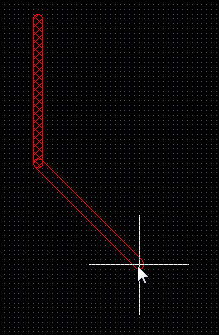 |
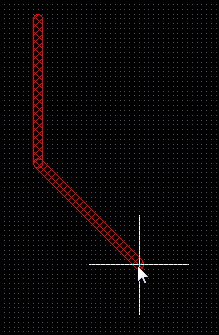 |
ążąĖčćą░ Look-Ahead čéą░ą║ąČąĄ čĆą░ą▒ąŠčéą░ąĄčé ą┐čĆąĖ čĆą░ąĘą╝ąĄčēąĄąĮąĖąĖ Polygon Pour, ąĮą░ąČą╝ąĖč鹥 1 (ą┐čĆąĖ čĆą░ąĘą╝ąĄčēąĄąĮąĖąĖ ąŠą▒čŖąĄą║čéą░) ą┤ą╗čÅ ą▓ą║ą╗čÄč湥ąĮąĖčÅ ąĖą╗ąĖ ą▓čŗą║ą╗čÄč湥ąĮąĖčÅ čäąĖčćąĖ. ąØą░ čüą╗ąĄą┤čāčÄčēąĖčģ ą║ą░čĆčéąĖąĮą║ą░čģ ą┐ąŠą║ą░ąĘą░ąĮąŠ čĆą░ąĘą╝ąĄčēąĄąĮąĖąĄ ą┐ąĄčĆą▓ąŠą│ąŠ čāą│ą╗ą░ ą┤ą╗čÅ Polygon Pour, ą│ą┤ąĄ čüą╗ąĄą▓ą░ čäąĖčćą░ Look-Ahead ą▓ą║ą╗čÄč湥ąĮą░, ąĖ čüą┐čĆą░ą▓ą░ ą▓čŗą║ą╗čÄč湥ąĮą░.
ąØą░ čĆąĖčüčāąĮą║ą░čģ ą▓čŗčłąĄ Look-Ahead ą▓ą║ą╗čÄč湥ąĮą░, ąĖ ąĮą░ čüą╗ąĄą┤čāčÄčēąĄą╝ ą║ą╗ąĖą║ąĄ ą╝čŗčłąĖ čüą┐ą╗ąŠčłąĮą░čÅ ą╗ąĖąĮąĖčÅ čüčéą░ąĮąŠą▓ąĖčéčüčÅ ą│čĆą░ąĮčīčÄ ą┐ąŠą╗ąĖą│ąŠąĮą░, ąĮąŠ ąĮąĄ ą┐čāąĮą║čéąĖčĆąĮą░čÅ ą╗ąĖąĮąĖčÅ. ąśą╝ąĄą╣č鹥 ą▓ ą▓ąĖą┤čā, čćč鹊 čüą┐ą╗ąŠčłąĮą░čÅ ą╗ąĖąĮąĖčÅ ą▓ąŠąĘą▓čĆą░čéą░ ą┐ąŠą║ą░ąĘčŗą▓ą░ąĄčé, ą║ą░ą║ ą┐ąŠą╗ąĖą│ąŠąĮ ą▒čāą┤ąĄčé ąĘą░ą║čĆčŗčé, ąĄčüą╗ąĖ čĆą░ąĘčĆą░ą▒ąŠčéčćąĖą║ ą┐čĆąĄčĆą▓ąĄčé ą┐čĆąŠčåąĄčüčü čĆą░ąĘą╝ąĄčēąĄąĮąĖčÅ ą┐ąŠą╗ąĖą│ąŠąĮą░.
ąØą░ čĆąĖčüčāąĮą║ą░čģ ą▓čŗčłąĄ Look-Ahead ą▓čŗą║ą╗čÄč湥ąĮą░, ąĖ ąĮą░ čüą╗ąĄą┤čāčÄčēąĄą╝ ą║ą╗ąĖą║ąĄ ą╝čŗčłąĖ ąŠą▒ąĄ čüą┐ą╗ąŠčłąĮčŗąĄ ą╗ąĖąĮąĖąĖ čüčéą░ąĮąŠą▓čÅčéčüčÅ ą│čĆą░ąĮčÅą╝ąĖ ą┐ąŠą╗ąĖą│ąŠąĮą░. ąśą╝ąĄą╣č鹥 ą▓ ą▓ąĖą┤čā, čćč鹊 čüą┐ą╗ąŠčłąĮą░čÅ ą╗ąĖąĮąĖčÅ ą▓ąŠąĘą▓čĆą░čéą░ ą┐ąŠą║ą░ąĘčŗą▓ą░ąĄčé, ą║ą░ą║ ą┐ąŠą╗ąĖą│ąŠąĮ ą▒čāą┤ąĄčé ąĘą░ą║čĆčŗčé, ąĄčüą╗ąĖ čĆą░ąĘčĆą░ą▒ąŠčéčćąĖą║ ą┐čĆąĄčĆą▓ąĄčé ą┐čĆąŠčåąĄčüčü čĆą░ąĘą╝ąĄčēąĄąĮąĖčÅ ą┐ąŠą╗ąĖą│ąŠąĮą░.
ąōąŠčĆčÅčćąĖąĄ ą║ą╗ą░ą▓ąĖčłąĖ. ąØą░ąČąĖą╝ą░ą╣č鹥 1 ą┤ą╗čÅ ą┐ąĄčĆąĄą║ą╗čÄč湥ąĮąĖčÅ Look-Ahead ą▓ čüąŠčüč鹊čÅąĮąĖąĄ ą▓ą║ą╗čÄč湥ąĮąŠ ąĖą╗ąĖ ą▓čŗą║ą╗čÄč湥ąĮąŠ. ąśą╝ąĄą╣č鹥 ą▓ ą▓ąĖą┤čā, čćč鹊 čŹčéą░ ą║ą╗ą░ą▓ąĖčłą░ čĆą░ą▒ąŠčéą░ąĄčé č鹊ą╗čīą║ąŠ ą▓ čĆąĄąČąĖą╝ąĄ čĆą░ąĘą╝ąĄčēąĄąĮąĖčÅ ą┐ąŠą╗ąĖą│ąŠąĮą░ą╗čīąĮąŠą│ąŠ ąŠą▒čŖąĄą║čéą░. ąØą░ąČą╝ąĖč鹥 ą║ą╗ą░ą▓ąĖčłčā ~ (čéąĖą╗čīą┤ą░) ąĖą╗ąĖ Shift+F1 ą▓ąŠ ą▓čĆąĄą╝čÅ čĆą░ąĘą╝ąĄčēąĄąĮąĖčÅ, čćč鹊ą▒čŗ ą┐ąŠą╗čāčćąĖčéčī ą┐ąŠą╗ąĮčŗą╣ čüą┐ąĖčüąŠą║ ą│ąŠčĆčÅčćąĖčģ ą║ą╗ą░ą▓ąĖčł ą║ąŠą╝ą░ąĮą┤.
[ąĪąŠąĄą┤ąĖąĮąĄąĮąĖąĄ ą┐ąŠą╗ąĖą│ąŠąĮą░ čü čåąĄą┐čīčÄ (Net)]
ą¤ąŠą╗ąĖą│ąŠąĮ ą╝ąŠąČąĄčé ą▒čŗčéčī ą┐ąŠą┤ą║ą╗čÄč湥ąĮ ą║ 菹╗ąĄą║čéčĆąĖč湥čüą║ąŠą╣ čåąĄą┐ąĖ. ąÆčŗą▒ąĄčĆąĖč鹥 ąĮčāąČąĮčāčÄ čåąĄą┐čī ąĖąĘ ą▓čŗą┐ą░ą┤ą░čÄčēąĄą│ąŠ čüą┐ąĖčüą║ą░ Connect to Net ą┤ąĖą░ą╗ąŠą│ą░ Polygon Pour. ą×ą▒ą╗ą░čüčéčī Polygon Pour ą▒čāą┤ąĄčé čüąŠąĄą┤ąĖąĮąĄąĮą░ čü ą║ą░ąČą┤ąŠą╣ ą║ąŠąĮčéą░ą║čéąĮąŠą╣ ą┐ą╗ąŠčēą░ą┤ą║ąŠą╣ (Pad), ą║ąŠč鹊čĆą░čÅ ą┐čĆąĖąĮą░ą┤ą╗ąĄąČąĖčé čåąĄą┐ąĖ ą┐ąŠą╗ąĖą│ąŠąĮą░, ąĖ ą║ąŠč鹊čĆą░čÅ ąĮą░čģąŠą┤ąĖčéčüčÅ ą▓ ą┐čĆąĄą┤ąĄą╗ą░čģ ą│čĆą░ąĮąĖčåčŗ ą┐ąŠą╗ąĖą│ąŠąĮą░. ąÜą░ą║ ą▒čāą┤ąĄčé čüąŠąĄą┤ąĖąĮąĄąĮą░ ą║ąŠąĮčéą░ą║čéąĮą░čÅ ą┐ą╗ąŠčēą░ą┤ą║ą░ čü ą┐ąŠą╗ąĖą│ąŠąĮąŠą╝, ą▒čāą┤ąĄčé ąŠą┐čĆąĄą┤ąĄą╗čÅčéčīčüčÅ ą░ą║čéąĖą▓ąĮčŗą╝ ą┐čĆą░ą▓ąĖą╗ąŠą╝ (Design Rule) čüčéąĖą╗čÅ čüąŠąĄą┤ąĖąĮąĄąĮąĖčÅ ą┐ąŠą╗ąĖą│ąŠąĮą░ (Polygon Connect Style). ąŚą░ąĘąŠčĆčŗ ą╝ąĄąČą┤čā ą┐ąŠą╗ąĖą│ąŠąĮąŠą╝ ąĖ ąŠą▒čŖąĄą║čéą░ą╝ąĖ ąĖąĘ ą┤čĆčāą│ąĖčģ čåąĄą┐ąĄą╣ ą▒čāą┤čāčé ąŠą┐čĆąĄą┤ąĄą╗čÅčéčīčüčÅ ą░ą║čéąĖą▓ąĮčŗą╝ ą┐čĆą░ą▓ąĖą╗ąŠą╝ 菹╗ąĄą║čéčĆąĖč湥čüą║ąŠą│ąŠ ąĘą░ąĘąŠčĆą░ (Electrical Clearance).
ąÜą░ą║ąĖą╝ ąŠą▒čĆą░ąĘąŠą╝ ą▒čāą┤čāčé ąŠą▒čĆą░ą▒ąŠčéą░ąĮčŗ ąŠą▒čŖąĄą║čéčŗ ą▓ č鹊ą╣ ąČąĄ čüą░ą╝ąŠą╣ čåąĄą┐ąĖ, čćč鹊 ąĖ ą┐ąŠą╗ąĖą│ąŠąĮ (čéą░ą║ąĖąĄ ą║ą░ą║ ą┤ąŠčĆąŠąČą║ąĖ čĆą░ąĘą▓ąŠą┤ą║ąĖ), ąĘą░ą┤ą░ąĄčéčüčÅ ą▓čŗą▒čĆą░ąĮąĮąŠą╣ ąŠą┐čåąĖąĄą╣ ą▓čŗą┐ą░ą┤ą░čÄčēąĄą│ąŠ čüą┐ąĖčüą║ą░ Pour Over:
Pour Over All Same Net Objects - ą▓čŗą▒ąĄčĆąĖč鹥 čŹč鹊čé ą▓ą░čĆąĖą░ąĮčé, ąĄčüą╗ąĖ ąÆčŗ čģąŠčéąĖč鹥 čü ą┐ąŠą╝ąŠčēčīčÄ ąĘą░ą╗ąĖą▓ą║ąĖ ą░ą▓č鹊ą╝ą░čéąĖč湥čüą║ąĖ čüąŠąĄą┤ąĖąĮąĖčéčī ą┐ąŠą╗ąĖą│ąŠąĮ čüąŠ ą▓čüąĄą╝ąĖ ąŠą▒čŖąĄą║čéą░ą╝ąĖ ą▓ č鹊ą╣ ąČąĄ čåąĄą┐ąĖ.
Pour Over Same Net Polygons Only - ą▓čŗą▒ąĄčĆąĖč鹥 čŹč鹊čé ą▓ą░čĆąĖą░ąĮčé (ąŠčé ą▓čŗą▒čĆą░ąĮ ą┐ąŠ čāą╝ąŠą╗čćą░ąĮąĖčÄ), ąĄčüą╗ąĖ ąÆčŗ čģąŠčéąĖč鹥, čćč鹊ą▒čŗ ą┐ąŠą╗ąĖą│ąŠąĮ ą░ą▓č鹊ą╝ą░čéąĖč湥čüą║ąĖ čüąŠąĄą┤ąĖąĮąĖą╗čüčÅ čü ąŠą▒čŖąĄą║čéą░ą╝ąĖ ą┐ąŠą╗ąĖą│ąŠąĮą░ č鹊ą╗čīą║ąŠ č鹊ą│ą┤ą░, ą║ąŠą│ą┤ą░ ąŠą▒čŖąĄą║čéčŗ ąĮą░čģąŠą┤čÅčéčüčÅ ą▓ąĮčāčéčĆąĖ ą│čĆą░ąĮąĖčå ą┐ąŠą╗ąĖą│ąŠąĮą░, ąĖ čüąŠąĄą┤ąĖąĮąĄąĮčŗ čü č鹊ą╣ ąČąĄ čåąĄą┐čīčÄ.
Don't Pour Over Same Net Objects - ą▓čŗą▒ąĄčĆąĖč鹥 čŹč鹊čé ą▓ą░čĆąĖą░ąĮčé, ąĄčüą╗ąĖ ąÆčŗ ąĮąĄ čģąŠčéąĖč鹥, čćč鹊ą▒čŗ ąĘą░ą╗ąĖą▓ą║ą░ ą┐ąŠą╗ąĖą│ąŠąĮą░ čüąŠąĄą┤ąĖąĮčÅą╗ą░čüčī čü ą╗čÄą▒čŗą╝ąĖ ąŠą▒čŖąĄą║čéą░ą╝ąĖ, ąĮąĄ ąŠčéąĮąŠčüčÅčēąĖą╝ąĖčüčÅ ą║ ą▓čŗą▓ąŠą┤ą░ą╝ ą┤ąĄčéą░ą╗ąĄą╣ (non-pad objects) ąĮą░ čŹč鹊ą╣ (ąĖą╗ąĖ ą╗čÄą▒ąŠą╣ ą┤čĆčāą│ąŠą╣) 菹╗ąĄą║čéčĆąĖč湥čüą║ąŠą╣ čåąĄą┐ąĖ.
[ąŻą┤ą░ą╗ąĄąĮąĖąĄ ąĮąĄą┐ąŠą┤ą║ą╗čÄč湥ąĮąĮčŗčģ čāčćą░čüčéą║ąŠą▓ ąĘą░ą╗ąĖą▓ą║ąĖ (Dead Copper)]
ąśąĮąŠą│ą┤ą░ ąĘą░ą╗ąĖą▓ą║ą░ ą┐ąŠą╗ąĖą│ąŠąĮą░ ą╝ąŠąČąĄčé čüąŠąĘą┤ą░čéčī ąŠą▒ą╗ą░čüčéąĖ (ąŠčüčéčĆąŠą▓ą║ąĖ) ą┐ąŠą╗ąĖą│ąŠąĮą░, ą║ąŠč鹊čĆčŗąĄ ą┐ąŠą╗ąĮąŠčüčéčīčÄ ąĖąĘąŠą╗ąĖčĆąŠą▓ą░ąĮčŗ ąŠčé ą┐ąŠą┤ą║ą╗čÄč湥ąĮąĮąŠą╣ ą║ ą┐ąŠą╗ąĖą│ąŠąĮčā čåąĄą┐ąĖ, ą┐ąŠč鹊ą╝čā čćč鹊 čŹčéą░ ąŠą▒ą╗ą░čüčéčī ąŠą║čĆčāąČąĄąĮą░ ą┤čĆčāą│ąĖą╝ąĖ čåąĄą┐čÅą╝ąĖ, ą║ąŠąĮčéą░ą║čéąĮčŗą╝ąĖ ą┐ą╗ąŠčēą░ą┤ą║ą░ą╝ąĖ, ą┤ąŠčĆąŠąČą║ą░ą╝ąĖ ąĖ čé. ą┐. ąóą░ą║ąĖąĄ ąŠčüčéčĆąŠą▓ą║ąĖ ąĮą░ąĘčŗą▓ą░čÄčé Dead Copper ("ą╝ąĄčĆčéą▓ą░čÅ ą╝ąĄą┤čī"). ą¦č鹊ą▒čŗ ą┐čĆąŠą│čĆą░ą╝ą╝ą░ čĆąĄą┤ą░ą║č鹊čĆą░ PCB ą░ą▓č鹊ą╝ą░čéąĖč湥čüą║ąĖ čāą┤ą░ą╗ąĖą╗ą░ čŹčéąĖ ąĖąĘąŠą╗ąĖčĆąŠą▓ą░ąĮąĮčŗąĄ ąŠčüčéčĆąŠą▓ą║ąĖ, čĆą░ąĘčĆąĄčłąĖč鹥 ąŠą┐čåąĖčÄ Remove Dead Copper.
ąĢčüą╗ąĖ Polygon pour čĆą░ąĘą╝ąĄčēąĄąĮ ąĮą░ ąĮąĄčüąĖą│ąĮą░ą╗čīąĮąŠą╝ čüą╗ąŠąĄ, č鹊 ąŠąĮ ąĮąĄ ą▒čāą┤ąĄčé čĆą░ąĘą╗ąĖčé ą▓ąŠą║čĆčāą│ čüčāčēąĄčüčéą▓čāčÄčēąĖčģ ąŠą▒čŖąĄą║č鹊ą▓, ą┐ąŠčüą║ąŠą╗čīą║čā čŹčéąĖ ąŠą▒čŖąĄą║čéčŗ ąĮąĄ ąĮą░ąĘąĮą░č湥ąĮčŗ ąĮą░ čüąĄčéčī, ąĖ ą┐ąŠčŹč鹊ą╝čā ąĮąĖč湥ą╝čā ąĮąĄ ą┐čĆąĖąĮą░ą┤ą╗ąĄąČą░čé.
[ąŻą┐čĆą░ą▓ą╗ąĄąĮąĖąĄ čüčéąĖą╗ąĄą╝ ą┐ąŠą┤ą║ą╗čÄč湥ąĮąĖčÅ ą┐ąŠą╗ąĖą│ąŠąĮą░ (Polygon Connection Style)]
ąÜą░ą║ ą┐ąŠą╗ąĖą│ąŠąĮ ą▒čāą┤ąĄčé ą┐ąŠą┤ą║ą╗čÄčćą░čéčīčüčÅ ą║ ą║ąŠąĮčéą░ą║čéąĮčŗą╝ ą┐ą╗ąŠčēą░ą┤ą║ą░ą╝, ą║ąŠč鹊čĆčŗąĄ ą┐čĆąĖąĮą░ą┤ą╗ąĄąČą░čé čåąĄą┐ąĖ ą┐ąŠą╗ąĖą│ąŠąĮą░, čāą┐čĆą░ą▓ą╗čÅąĄčéčüčÅ ą░ą║čéąĖą▓ąĮčŗą╝ ą┐čĆą░ą▓ąĖą╗ąŠą╝ ą┤ąĖąĘą░ą╣ąĮą░ Polygon Connect Style (Design -> Rules). ąæąŠą╗ąĄąĄ ą┐ąŠą┤čĆąŠą▒ąĮąŠ čŹčéą░ č鹥ą╝ą░ ąŠčüą▓ąĄčēąĄąĮą░ ą▓ [1]. ąØą░ čĆąĖčüčāąĮą║ąĄ ą┐ąŠą║ą░ąĘą░ąĮ ą┤ąĖą░ą╗ąŠą│ ąĮą░čüčéčĆąŠą╣ą║ąĖ ą┐ąŠą┤ą║ą╗čÄč湥ąĮąĖčÅ ą┐ąŠą╗ąĖą│ąŠąĮą░ (Polygon Connect Style Design Rule).
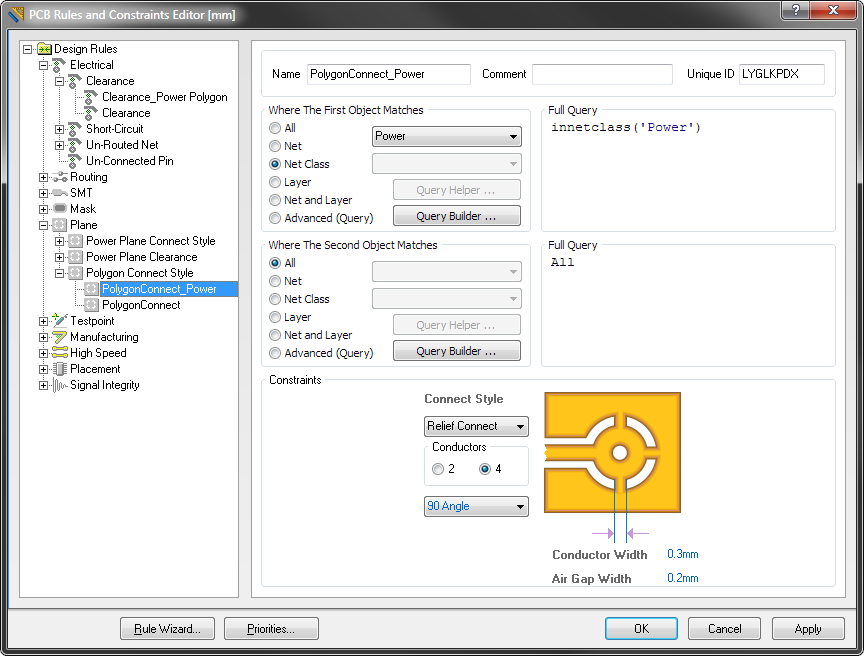
ąöąŠčüčéčāą┐ąĮčŗ 3 ą▓ąŠąĘą╝ąŠąČąĮčŗąĄ ąŠą┐čåąĖąĖ ą┐ąŠą┤ą║ą╗čÄč湥ąĮąĖčÅ ą┐ąŠą╗ąĖą│ąŠąĮą░:
- Direct Connect - ą┐čĆčÅą╝ąŠąĄ ą┐ąŠą┤ą║ą╗čÄč湥ąĮąĖąĄ, ą┐ąŠą╗ąĖą│ąŠąĮ ąĘą░ą╗ąĖą▓ą░ąĄčé ą▓čüąĄ ą┐čĆąŠčüčéčĆą░ąĮčüčéą▓ąŠ ą▓ąŠą║čĆčāą│ ą║ąŠąĮčéą░ą║čéąĮąŠą╣ ą┐ą╗ąŠčēą░ą┤ą║ąĖ, čćč鹊 čüąŠąĘą┤ą░ąĄčé ą╝ąĄą┤čī ą▓ąŠą║čĆčāą│ ą║ąŠąĮčéą░ą║čéąĮąŠą╣ ą┐ą╗ąŠčēą░ą┤ą║ąĖ (č鹥čĆą╝ąŠą▒ą░čĆčīąĄčĆ ą┤ą╗čÅ ą┐ą░ą╣ą║ąĖ ąŠčéčüčāčéčüčéą▓čāąĄčé).
- Relief Connect - čüąŠąĘą┤ą░ąĄčéčüčÅ čüąŠąĄą┤ąĖąĮąĄąĮąĖąĄ čü ą┐ąŠą╝ąŠčēčīčÄ čüą┐ąĖčå (spoke-style connection): čüąŠąĘą┤ą░ąĄčéčüčÅ Number čüąŠąĄą┤ąĖąĮąĄąĮąĖą╣, ą┐ąŠą┤ čāą│ą╗ąŠą╝ Angle ą┤čĆčāą│ ą║ ą┤čĆčāą│čā (90o ąĖą╗ąĖ 45o), ąĘą░ą┤ą░ąĄčéčüčÅ čłąĖčĆąĖąĮą░ čüą┐ąĖčå Conductor Width ąĖ čłąĖčĆąĖąĮą░ ą▓ąŠąĘą┤čāčłąĮąŠą│ąŠ ąĘą░ąĘąŠčĆą░ Air Gap Width ** (ąĘą░ąĘąŠčĆ ą╝ąĄąČą┤čā ą│čĆą░ąĮąĖčåąĄą╣ ą║ąŠąĮčéą░ą║čéąĮąŠą╣ ą┐ą╗ąŠčēą░ą┤ą║ąĖ ąĖ ą┐ąŠą╗ąĖą│ąŠąĮąŠą╝, ąŠą║čĆčāąČą░čÄčēąĖą╝ ą┐ą╗ąŠčēą░ą┤ą║čā). ąóą░ą║ąŠąĄ čüąŠąĄą┤ąĖąĮąĄąĮąĖąĄ čüąŠąĘą┤ą░ąĄčé č鹥čĆą╝ąŠą▒ą░čĆčīąĄčĆ ą┤ą╗čÅ ą┐ą░ą╣ą║ąĖ ą║ąŠąĮčéą░ą║čéąĮąŠą╣ ą┐ą╗ąŠčēą░ą┤ą║ąĖ.
- No Connect - ąĮąĄčé čüąŠąĄą┤ąĖąĮąĄąĮąĖčÅ, ą║ąŠąĮčéą░ą║čéąĮą░čÅ ą┐ą╗ąŠčēą░ą┤ą║ą░ ą▒čāą┤ąĄčé ąĖąĘąŠą╗ąĖčĆąŠą▓ą░ąĮą░ ąŠčé ą┐ąŠą╗ąĖą│ąŠąĮą░.
ą¤čĆąĖą╝ąĄčćą░ąĮąĖąĄ **, ą┤ąŠą┐ąŠą╗ąĮąĖč鹥ą╗čīąĮą░čÅ čäąĖčćą░ AD: čāčüčéą░ąĮąŠą▓ą║ą░ čłąĖčĆąĖąĮčŗ ą▓ąŠąĘą┤čāčłąĮąŠą│ąŠ ąĘą░ąĘąŠčĆą░ Air Gap Width (ąĘą░ąĘąŠčĆ ą╝ąĄąČą┤čā ą│čĆą░ąĮąĖčåąĄą╣ ą║ąŠąĮčéą░ą║čéąĮąŠą╣ ą┐ą╗ąŠčēą░ą┤ą║ąĖ ąĖ ą┐ąŠą╗ąĖą│ąŠąĮąŠą╝, ąŠą║čĆčāąČą░čÄčēąĄą╝ ą║ąŠąĮčéą░ą║čéąĮčāčÄ ą┐ą╗ąŠčēą░ą┤ą║čā) ą▒čŗą╗ą░ ą┤ąŠą▒ą░ą▓ą╗ąĄąĮą░ ą║ AD ą▓ ąŠą▒ąĮąŠą▓ą╗ąĄąĮąĖąĖ Update 19. ąŁčéą░ čāčüčéą░ąĮąŠą▓ą║ą░ č鹥ą┐ąĄčĆčī čāą┐čĆą░ą▓ą╗čÅąĄčé ąĘą░ąĘąŠčĆąŠą╝ ą╝ąĄąČą┤čā ą│čĆą░ąĮąĖčåąĄą╣ ą║ąŠąĮčéą░ą║čéąĮąŠą╣ ą┐ą╗ąŠčēą░ą┤ą║ąĖ ąĖ ąŠą║čĆčāąČą░čÄčēąĖą╝ ąĄčæ ą┐ąŠą╗ąĖą│ąŠąĮąŠą╝, č鹊ą│ą┤ą░ ą║ą░ą║ ą▓ ą▒ąŠą╗ąĄąĄ čĆą░ąĮąĮąĖčģ ą▓ąĄčĆčüąĖčÅčģ AD čŹč鹊 ąĘą░ą┤ą░ą▓ą░ą╗ąŠčüčī ą┐čĆą░ą▓ąĖą╗ą░ą╝ąĖ Electrical Clearance. ąÜąŠą│ą┤ą░ ą┐ąĄčćą░čéąĮą░čÅ ą┐ą╗ą░čéą░, čĆą░ąĘčĆą░ą▒ąŠčéą░ąĮąĮą░čÅ ą▓ čüčéą░čĆčŗčģ ą▓ąĄčĆčüąĖčÅčģ ADesigner, ą▒čāą┤ąĄčé ąŠčéą║čĆčŗčéą░ ą▓ AD Update 19 (ąĖą╗ąĖ ą▓ ą▒ąŠą╗ąĄąĄ ąĮąŠą▓ąŠą╣ ą▓ąĄčĆčüąĖąĖ), č鹊 ą┐ąŠčÅą▓ąĖčéčüčÅ ą┐čĆąĄą┤čāą┐čĆąĄąČą┤ąĄąĮąĖąĄ, čćč鹊 ą▓ą░ąČąĮąŠ čāą┤ąĄą╗ąĖčéčī ą▓ąĮąĖą╝ą░ąĮąĖąĄ čāčüčéą░ąĮąŠą▓ą║ąĄ Air Gap ą▓ Polygon Connect Style Design Rules.
[ąŻą┐čĆą░ą▓ą╗ąĄąĮąĖąĄ ąĘą░ąĘąŠčĆąŠą╝ ą┐ąŠą╗ąĖą│ąŠąĮą░ (Polygon Clearance)]
ąÜą░ą║ ąĖ ą╗čÄą▒ąŠą╣ ąŠą▒čŖąĄą║čé, čĆą░ąĘą╝ąĄčēąĄąĮąĮčŗą╣ ąĮą░ čüąĖą│ąĮą░ą╗čīąĮąŠą╝ (ą╝ąĄą┤ąĮąŠą╝, copper) čüą╗ąŠąĄ, ą┐ąŠą╗ąĖą│ąŠąĮ ą┤ąŠą╗ąČąĄąĮ ąĖą╝ąĄčéčī 菹╗ąĄą║čéčĆąĖč湥čüą║ąĖą╣ ąĘą░ąĘąŠčĆ ą┤ą╗čÅ ąĖąĘąŠą╗čÅčåąĖąĖ ąŠčé ąŠą▒čŖąĄą║č鹊ą▓ ą┤čĆčāą│ąĖčģ čåąĄą┐ąĄą╣. ą©ąĖčĆąĖąĮą░ ąĘą░ąĘąŠčĆą░ ą╝ąĄąČą┤čā ą┐ąŠą╗ąĖą│ąŠąĮąŠą╝ ąĖ ąŠą▒čŖąĄą║čéą░ą╝ąĖ, ą║ąŠč鹊čĆčŗąĄ ą┐ąŠą╗ąĖą│ąŠąĮ ąŠą▒č鹥ą║ą░ąĄčé, čāą┐čĆą░ą▓ą╗čÅąĄčéčüčÅ ą░ą║čéąĖą▓ąĮčŗą╝ ą┐čĆą░ą▓ąĖą╗ąŠą╝ Electrical Clearance. ąØą░ čüą║čĆąĖąĮčłąŠč鹥 ą┐ąŠą║ą░ąĘą░ąĮ ą┤ąĖą░ą╗ąŠą│ ąĮą░čüčéčĆąŠą╣ą║ąĖ ą┐čĆą░ą▓ąĖą╗ą░ ąĘą░ąĘąŠčĆą░ ą┐ąŠą╗ąĖą│ąŠąĮą░ ąŠčé ą┤čĆčāą│ąĖčģ čåąĄą┐ąĄą╣ (Electrical Clearance design rule).
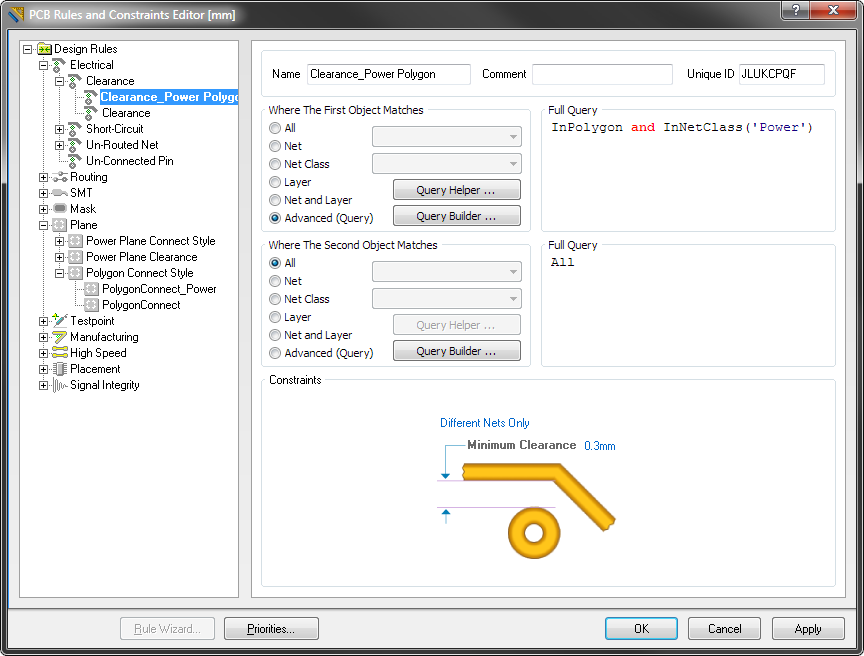
ą»ą▓ą╗čÅąĄčéčüčÅ ąŠą▒čŗčćąĮąŠą╣ ą┐čĆą░ą║čéąĖą║ąŠą╣ čāčüčéą░ąĮąŠą▓ą║ą░ čāą▓ąĄą╗ąĖč湥ąĮąĮąŠą│ąŠ ąĘą░ąĘąŠčĆą░ ą╝ąĄąČą┤čā ą┐ąŠą╗ąĖą│ąŠąĮąŠą╝ ąĖ ą┤čĆčāą│ąĖą╝ąĖ ąŠą▒čŖąĄą║čéą░ą╝ąĖ 菹╗ąĄą║čéčĆąĖč湥čüą║ąĖčģ čåąĄą┐ąĄą╣. ą¦č鹊ą▒čŗ ą┤ąŠčüčéąĖčćčī čŹč鹊ą│ąŠ, ą╝ąŠąČąĮąŠ ąĘą░ą┤ą░čéčī čüą┐ąĄčåąĖą░ą╗čīąĮąŠąĄ ą┐čĆą░ą▓ąĖą╗ąŠ Electrical Clearance ą┤ą╗čÅ ą┐ąŠą╗ąĖą│ąŠąĮą░. ą¤čĆąĖą╝ąĄčĆ, ą║ą░ą║ čŹč鹊 ą┤ąĄą╗ą░ąĄčéčüčÅ, ą┐ąŠą║ą░ąĘą░ąĮ ąĮą░ ą║ą░čĆčéąĖąĮą║ąĄ ą▓čŗčłąĄ, ą│ą┤ąĄ ą┐čĆą░ą▓ąĖą╗ąŠ ąĘą░ą┤ą░ąĮąŠ čéą░ą║:
ą×ą▒čŖąĄą║čéčŗ, ą║ąŠč鹊čĆčŗąĄ ą┐čĆąĖąĮą░ą┤ą╗ąĄąČą░čé InPolygon, ąĖ ąŠčéąĮąŠčüčÅčéčüčÅ ą║ ą║ą╗ą░čüčüčā čåąĄą┐ąĄą╣ (Net Class) čü ąĖą╝ąĄąĮąĄą╝ Power
ąĖ
ąÆčüąĄ (All) ą┤čĆčāą│ąĖąĄ ą╝ąĄą┤ąĮčŗąĄ ąŠą▒čŖąĄą║čéčŗ
ą┤ąŠą╗ąČąĮčŗ ąŠčéčüč鹊čÅčéčī ą┤čĆčāą│ ąŠčé ą┤čĆčāą│ą░ ąĮą░ čĆą░čüčüč鹊čÅąĮąĖąĖ ąĮąĄ ą╝ąĄąĮąĄąĄ 0.3 ą╝ą╝.
ąÆ čŹč鹊ą╝ ą┐čĆąĖą╝ąĄčĆąĄ čĆą░ąĘčĆą░ą▒ąŠčéčćąĖą║ ą┐čĆąĖą╝ąĄąĮčÅąĄčé ą┐čĆą░ą▓ąĖą╗ąŠ č鹊ą╗čīą║ąŠ ą║ ą┐ąŠą╗ąĖą│ąŠąĮą░ą╝, ą┐ąŠą┤ą║ą╗čÄč湥ąĮąĮčŗą╝ ą║ čåąĄą┐čÅą╝ ą┐ąĖčéą░ąĮąĖčÅ, ą║ąŠč鹊čĆčŗąĄ čéčĆąĄą▒čāčÄčé čāą▓ąĄą╗ąĖč湥ąĮąĮąŠą│ąŠ ąĘą░ąĘąŠčĆą░ ą┐ąŠ čüčĆą░ą▓ąĮąĄąĮąĖčÄ čü ą┤čĆčāą│ąĖą╝ąĖ ąĮąĄ ą┐ąŠą┤ą║ą╗čÄč湥ąĮąĮčŗą╝ąĖ ą║ čåąĄą┐čÅą╝ ą┐ąĖčéą░ąĮąĖčÅ ą┐ąŠą╗ąĖą│ąŠąĮą░ą╝ąĖ. ąØąĄ ąĘą░ą▒čŗą▓ą░ą╣č鹥, čćč鹊ą▒čŗ ą▒čŗą╗ čŹčäč乥ą║čé, ą┐čĆą░ą▓ąĖą╗ąŠ Polygon Clearance ą┤ąŠą╗ąČąĮąŠ ą▓čüąĄą│ą┤ą░ ąĖą╝ąĄčéčī ą▒ąŠą╗ąĄąĄ ą▓čŗčüąŠą║ąĖą╣ ą┐čĆąĖąŠčĆąĖč鹥čé, č湥ą╝ ą╗čÄą▒ąŠąĄ ąŠą▒čŗčćąĮąŠąĄ ą┐čĆą░ą▓ąĖą╗ąŠ ąĘą░ąĘąŠčĆą░.
ąĪčüčŗą╗ą║ą░ ąĮą░ ą┐ąŠą╗ąĖą│ąŠąĮ ą▓ Design Rule. ąÜąŠą│ą┤ą░ ąĘą░ą┤ą░ąĄčéčüčÅ ą┐čĆą░ą▓ąĖą╗ąŠ Electrical Clearance ą┤ą╗čÅ ą┐ąŠą╗ąĖą│ąŠąĮąŠą▓, ąÆčŗ ą┤ąŠą╗ąČąĮčŗ ąĖčüą┐ąŠą╗čīąĘąŠą▓ą░čéčī ą║ą╗čÄč湥ą▓ąŠąĄ čüą╗ąŠą▓ąŠ ąĘą░ą┐čĆąŠčüą░ InPolygon (ąĖą╗ąĖ InPoly), ą░ ąĮąĄ IsPolygon (ąĖą╗ąĖ IsPoly). ą¤čĆąĖčćąĖąĮą░ ą▓ č鹊ą╝, čćč鹊 ą┐čĆą░ą▓ąĖą╗ą░ ąĘą░ąĘąŠčĆą░ čĆą░ą▒ąŠčéą░čÄčé ąĮą░ ą┐čĆąĖą╝ąĖčéąĖą▓ą░čģ (čĆąĄą│ąĖąŠąĮčŗ, ą┐čĆčÅą╝čŗąĄ ą┤ąŠčĆąŠąČą║ąĖ ąĖ ą┤čāą│ąĖ), ąĖą╗ąĖ ą▓ ą┐ąŠą╗ąĖą│ąŠąĮąĄ, ą░ ąĮąĄ ąĮą░ ą┐ąŠą╗ąĖą│ąŠąĮąĄ ą║ą░ą║ čåąĄą╗ąŠą╝ ąŠą▒čŖąĄą║č鹥. ąöąŠą┐čāčüčéąĖą╝čŗą╣ ąĘą░ąĘąŠčĆ ą┤ą╗čÅ Polygon pours ą▒čŗą╗ ą▒čŗ ą╝ąĄąČą┤čā ąŠą▒čŖąĄą║čéą░ą╝ąĖ InPolygon ąĖ ą▓čüąĄą╝ąĖ ą┤čĆčāą│ąĖą╝ąĖ ąŠą▒čŖąĄą║čéą░ą╝ąĖ.
[ą¤ąĄčĆąĄąĘą░ą╗ąĖą▓ą║ą░ (Re-pouring) ą┐ąŠą╗ąĖą│ąŠąĮą░]
ąśą╝ąĄąĄčéčüčÅ ąĮąĄčüą║ąŠą╗čīą║ąŠ čüą┐ąŠčüąŠą▒ąŠą▓ ą┐ąĄčĆąĄąĘą░ą╗ąĖčéčī ą┐ąŠą╗ąĖą│ąŠąĮ. ą¦č鹊ą▒čŗ ą┐ąĄčĆąĄąĘą░ą╗ąĖčéčī ą┐ąŠą╗ąĖą│ąŠąĮ:
- ąĪą┤ąĄą╗ą░ą╣č鹥 ą┤ą▓ąŠą╣ąĮąŠą╣ čēąĄą╗č湊ą║ ąĮą░ ą┐ąŠą╗ąĖą│ąŠąĮąĄ, ą┐ąŠčüą╗ąĄ č湥ą│ąŠ ąŠčéą║čĆąŠąĄčéčüčÅ ą┤ąĖą░ą╗ąŠą│ Polygon Pour. ąśąĘą╝ąĄąĮąĖč鹥 čāčüčéą░ąĮąŠą▓ą║ąĖ ąĮą░ č鹥, ą║ąŠč鹊čĆčŗąĄ ąĮčāąČąĮąŠ, ąĖ ąĮą░ąČą╝ąĖč鹥 OK.
- ąĪą┤ąĄą╗ą░ą╣č鹥 ą┐čĆą░ą▓čŗą╣ ą║ą╗ąĖą║ ąĮą░ ą┐ąŠą╗ąĖą│ąŠąĮąĄ, ąĘą░č鹥ą╝ ą▓ ą║ąŠąĮč鹥ą║čüčéąĮąŠą╝ ą╝ąĄąĮčÄ ą▓čŗą▒ąĄčĆąĖč鹥 Polygon Actions -> Repour.
- ąÆ ą╝ąĄąĮąĄą┤ąČąĄčĆąĄ ą┐ąŠą╗ąĖą│ąŠąĮąŠą▓ Polygon Manager (ą╝ąĄąĮčÄ Tools -> Polygon Pours -> Polygon Manager) ą▓čŗą▒ąĄčĆąĖč鹥 ąĮčāąČąĮčŗą╣ ą┐ąŠą╗ąĖą│ąŠąĮ, ąĘą░č鹥ą╝ ą║ą╗ąĖą║ąĮąĖč鹥 ąĮą░ ą║ąĮąŠą┐ą║ąĄ Repour.
- ąśčüą┐ąŠą╗čīąĘčāą╣č鹥 čüąŠąŠčéą▓ąĄčéčüčéą▓čāčÄčēčāčÄ ą║ąŠą╝ą░ąĮą┤čā Repour ą▓ ą┐ąŠą┤ą╝ąĄąĮčÄ Tools -> Polygon Pours.
ą¤ąŠą┤čéą▓ąĄčĆą┤ąĖč鹥 ą┐ąĄčĆąĄąĘą░ą╗ąĖą▓ą║čā, ą║ą╗ąĖą║ąĮčāą▓ Yes ą▓ ą┤ąĖą░ą╗ąŠą│ąĄ ąĘą░ą┐čĆąŠčüą░ ą┐ąŠą┤čéą▓ąĄčƹȹ┤ąĄąĮąĖčÅ.
ą¦č鹊ą▒čŗ ą╝ąŠąČąĮąŠ ą▒čŗą╗ąŠ čĆąĄą┤ą░ą║čéąĖčĆąŠą▓ą░čéčī ą┐ąŠą╗ąĖą│ąŠąĮ, ąŠąĮ ą┤ąŠą╗ąČąĄąĮ ą▒čŗčéčī č鹥ą║čāčēąĖą╝, ąĖą╗ąĖ ąĮą░čģąŠą┤ąĖčéčīčüčÅ ąĮą░ ą░ą║čéąĖą▓ąĮąŠą╝ čĆąĄą┤ą░ą║čéąĖčĆčāąĄą╝ąŠą╝ čüą╗ąŠąĄ.
[ąÆčŗčĆąĄąĘčŗ ą▓ ą┐ąŠą╗ąĖą│ąŠąĮąĄ (Polygon Cutouts)]
Polygon Pour Cutout čŹč鹊 ąĮąĄą│ą░čéąĖą▓ąĮčŗą╣ ą╝ąĄą┤ąĮčŗą╣ čĆąĄą│ąĖąŠąĮ, ą║ąŠč鹊čĆčŗą╣ čĆą░ąĘčĆą░ą▒ąŠčéčćąĖą║ ąĘą░ą┤ą░ąĄčé ą┤ą╗čÅ čĆą░ąĘą╝ąĄčēąĄąĮąĖčÅ ą┐čāčüč鹊ą│ąŠ, ąĮąĄąĘą░ą┐ąŠą╗ąĮąĄąĮąĮąŠą│ąŠ ą╝ąĄą┤čīčÄ ą┐čĆąŠčüčéčĆą░ąĮčüčéą▓ą░ ąĖą╗ąĖ ą┤čŗčĆą║ąĖ ą▓ ą┐ąŠą╗ąĖą│ąŠąĮąĄ. ą¦č鹊ą▒čŗ ąĘą░ą┤ą░čéčī cutout ą▓ ą┐ąŠą╗ąĖą│ąŠąĮąĄ, ą▓čŗą▒ąĄčĆąĖč鹥 ą║ąŠą╝ą░ąĮą┤čā ą╝ąĄąĮčÄ Place -> Polygon Pour Cutout, ąĘą░č鹥ą╝ ą║ą╗ąĖą║ąĮąĖč鹥 ąĮą░ č鹊čćą║ą░čģ čāą│ą╗ąŠą▓ ą▒čāą┤čāčēąĄą╣ ą┐čāčüč鹊ą╣ ąŠą▒ą╗ą░čüčéąĖ, čćč鹊ą▒čŗ ąĘą░ą┤ą░čéčī čäąĖą│čāčĆčā cutout. ąÜą░ą║ č鹊ą╗čīą║ąŠ ąŠą▒ą╗ą░čüčéčī cutout ąĘą░ą┤ą░ąĮą░, ą┐ąŠą╗ąĖą│ąŠąĮ ą┤ąŠą╗ąČąĄąĮ ą▒čŗčéčī ą┐ąĄčĆąĄąĘą░ą╗ąĖčé, ąĖ ą┐ąŠčüą╗ąĄ čŹč鹊ą│ąŠ ąĘą░ą╗ąĖą▓ą║ą░ ą▒čāą┤ąĄčé ąŠą║čĆčāąČą░čéčī ąŠą▒ą╗ą░čüčéčī cutout. ąØąĄ ąĘą░ą▒čŗą▓ą░ą╣č鹥, čćč鹊 cutout ą▓ čĆąĄą░ą╗čīąĮąŠčüčéąĖ ą┐čĆąŠčüč鹊ą╣ čüą┐ą╗ąŠčłąĮąŠą╣ čĆąĄą│ąĖąŠąĮ (Solid Region), ąĖ ąĄą│ąŠ čĆą░ąĘą╝ąĄčĆ ą╝ąŠąČąĮąŠ ą┐ąŠą╝ąĄąĮčÅčéčī, ąĄčüą╗ąĖ ą║ą╗ąĖą║ąĮčāčéčī ąĮą░ ąĮąĄą╝ (čćč鹊ą▒čŗ ą▓čŗą▒čĆą░čéčī) ąĖ ąĘą░č鹥ą╝ ą┐ąĄčĆąĄčéą░čēąĖčéčī ą│čĆą░ąĮąĖ ąĖ/ąĖą╗ąĖ čāą│ą╗čŗ ą▓čŗą┤ąĄą╗ąĄąĮąĮąŠą│ąŠ čĆąĄą│ąĖąŠąĮą░. ą¤ąŠčüą╗ąĄ č鹊ą│ąŠ, ą║ą░ą║ cutout ą▒čŗą╗ ąĖąĘą╝ąĄąĮąĄąĮ, ą┐ąŠą╗ąĖą│ąŠąĮ ą┤ąŠą╗ąČąĄąĮ ą▒čŗčéčī ą┐ąĄčĆąĄąĘą░ą╗ąĖčé. ąØą░ ą║ą░čĆčéąĖąĮą║ą░čģ ąĮąĖąČąĄ ą┐ąŠą║ą░ąĘą░ąĮ čüą╗ąĄą▓ą░ č鹊ą╗čīą║ąŠ čćč鹊 ąĮą░čĆąĖčüąŠą▓ą░ąĮąĮčŗą╣ cutout, ąĖ čüą┐čĆą░ą▓ą░ ą┐ąŠčüą╗ąĄ ą┐ąĄčĆąĄąĘą░ą╗ąĖą▓ą║ąĖ ą┐ąŠą╗ąĖą│ąŠąĮą░.
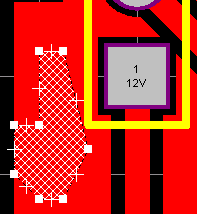 |
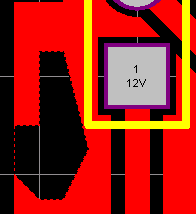 |
[ąĪąŠąĘą┤ą░ąĮąĖąĄ ą┐ąŠą╗ąĖą│ąŠąĮą░ ąĘą░ą╗ąĖą▓ą║ąĖ ąĖąĘ ąĮą░ą▒ąŠčĆą░ ą┤ąŠčĆąŠąČąĄą║]
ą¤ąŠą╗ąĖą│ąŠąĮčŗ (Polygons) ąĖ čüą┐ą╗ąŠčłąĮčŗąĄ čĆąĄą│ąĖąŠąĮčŗ (Solid Regions) ą╝ąŠą│čāčé ąĖčüą┐ąŠą╗čīąĘąŠą▓ą░čéčīčüčÅ ąĮąĄ č鹊ą╗čīą║ąŠ ą┤ą╗čÅ ą┐ąŠą╗ąĖą│ąŠąĮą░ą╗čīąĮčŗčģ ąŠą▒čŖąĄą║č鹊ą▓ ą┤ąĖąĘą░ą╣ąĮą░, ąĮąŠ čéą░ą║ąČąĄ ąĖ ą┤ą╗čÅ čüąŠąĘą┤ą░ąĮąĖčÅ čüą┐ąĄčåąĖą░ą╗čīąĮčŗčģ ąŠą▒čŖąĄą║č鹊ą▓ ąĮą░ ą┐ą╗ą░č鹥, čéą░ą║ąĖąĄ ą║ą░ą║ čüą┐ąĄčåąĖą░ą╗čīąĮčŗą╣ čüąĖą╝ą▓ąŠą╗ ąĖą╗ąĖ ą╗ąŠą│ąŠčéąĖą┐ ą║ąŠą╝ą┐ą░ąĮąĖąĖ. ąĢčüą╗ąĖ ą║ąŠąĮčéčāčĆ ąĮčāąČąĮąŠą╣ čäąĖą│čāčĆčŗ ą▒čŗą╗ čüąŠąĘą┤ą░ąĮ ą▓ ą┤čĆčāą│ąŠą╝ ą┐čĆąŠą│čĆą░ą╝ą╝ąĮąŠą╝ ąŠą▒ąĄčüą┐ąĄč湥ąĮąĖąĖ, čéą░ą║ąŠą╝ ą║ą░ą║ AutoCAD, č鹊 ąŠąĮ ą╝ąŠąČąĄčé ą▒čŗčéčī 菹║čüą┐ąŠčĆčéąĖčĆąŠą▓ą░ąĮ ąĖ ąĘą░č鹥ą╝ ąĖą╝ą┐ąŠčĆčéąĖčĆąŠą▓ą░ąĮ ą▓ ą┐čĆąŠąĄą║čé AD. ąóąŠą│ą┤ą░ ą║ąŠąĮčéčāčĆ čäąĖą│čāčĆčŗ ą╝ąŠąČąĄčé ą▒čŗčéčī ą┐čĆąĄąŠą▒čĆą░ąĘąŠą▓ą░ąĮ ą▓ Polygon ąĖą╗ąĖ Solid Region.
ą¦č鹊ą▒čŗ ą║ąŠąĮą▓ąĄčĆčéąĖčĆąŠą▓ą░čéčī ąĮą░ą▒ąŠčĆ čéčĆąĄą║ąŠą▓ ą▓ ą┐ąŠą╗ąĖą│ąŠąĮ, ą▓čŗą▒ąĄčĆąĖč鹥 čüąĄą│ą╝ąĄąĮčéčŗ čéčĆąĄą║ą░ ąĖ ąĘą░č鹥ą╝ ą▓čŗą▒ąĄčĆąĖč鹥 ą▓ ą╝ąĄąĮčÄ Tools -> Convert -> Create Polygon from Selected Primitives.
ąśą╝ąĄą╣č鹥 ą▓ ą▓ąĖą┤čā:
- ą¤ąŠą╗ąĖą│ąŠąĮ ą▒čāą┤ąĄčé čüąŠąĘą┤ą░ąĮ ąĮą░ č鹥ą║čāčēąĄą╝ (ąĖą╗ąĖ ą░ą║čéąĖą▓ąĮąŠą╝) čüą╗ąŠąĄ, ą░ ąĮąĄ ąĮą░ čüą╗ąŠąĄ, ąĮą░ ą║ąŠč鹊čĆąŠą╝ ąĮą░čģąŠą┤čÅčéčüčÅ ą▓čŗą┤ąĄą╗ąĄąĮąĮčŗąĄ čéčĆąĄą║ąĖ. ąŁč鹊 ąŠąĘąĮą░čćą░ąĄčé, čćč鹊 ąÆčŗ ą╝ąŠąČąĄč鹥 ąĘą░ą┤ą░čéčī čäąĖą│čāčĆčā ąĮą░ čüą╗ąŠąĄ ą╝ąĄčģą░ąĮąĖą║ąĖ (Mechanical Layer), ąĖ ąĘą░č鹥ą╝ čüąŠąĘą┤ą░čéčī ąĖąĘ ąĮąĄčæ ą┐ąŠą╗ąĖą│ąŠąĮ ąĮą░ čüąĖą│ąĮą░ą╗čīąĮąŠą╝ čüą╗ąŠąĄ.
- ąÆčŗą┤ąĄą╗ąĄąĮąĮčŗąĄ čéčĆąĄą║ąĖ ą▒čāą┤čāčé ą▓čüąĄą│ą┤ą░ čüčāčēąĄčüčéą▓ąŠą▓ą░čéčī ą┐ąŠčüą╗ąĄ č鹊ą│ąŠ, ą║ą░ą║ ą┐ąŠą╗ąĖą│ąŠąĮ ą▒čāą┤ąĄčé čüąŠąĘą┤ą░ąĮ, ąĖ čŹčéąĖ čéčĆąĄą║ąĖ ąŠčüčéą░ąĮčāčéčüčÅ ą▓čŗą▒čĆą░ąĮąĮčŗą╝ąĖ.
- ąĢčüą╗ąĖ ą┐ąŠą╗ąĖą│ąŠąĮ ą▒čŗą╗ čüąŠąĘą┤ą░ąĮ ąĮą░ č鹊ą╝ ąČąĄ čüą╗ąŠąĄ, ąĮą░ ą║ąŠč鹊čĆąŠą╝ ąĮą░čģąŠą┤čÅčéčüčÅ ą▓čŗą▒čĆą░ąĮąĮčŗąĄ ąĖčüčģąŠą┤ąĮčŗąĄ čéčĆąĄą║ąĖ, č鹊 ąĘą░ą╗ąĖą▓ą║ą░ ą┐čĆąŠąĖąĘąŠą╣ą┤ąĄčé ą▓ ą┐čĆąĄą┤ąĄą╗ą░čģ čéčĆąĄą║ąŠą▓ ą▓ čüąŠąŠčéą▓ąĄčéčüčéą▓ąĖąĖ čü ą░ą║čéąĖą▓ąĮčŗą╝ ą┐čĆą░ą▓ąĖą╗ąŠą╝ Electrical Clearance Design Rule.
- ą¤ąŠą╗ąĖą│ąŠąĮ ą▒čāą┤ąĄčé čüąŠąĘą┤ą░ąĮ ą▓ čĆąĄąČąĖą╝ąĄ ąĘą░ą┐ąŠą╗ąĮąĄąĮąĖčÅ None (ą▒ąĄąĘ ąĘą░ą╗ąĖą▓ą║ąĖ, č鹊ą╗čīą║ąŠ ą║ąŠąĮčéčāčĆ), ąĖ ą┤ą▓ąŠą╣ąĮąŠą╣ čēąĄą╗č湊ą║ ąĮą░ ą┐ąŠą╗ąĖą│ąŠąĮąĄ ą┐ąĄčĆąĄąĘą░ą╗čīąĄčé ą┐ąŠą╗ąĖą│ąŠąĮ ą▓ ąĮčāąČąĮąŠą╝ čĆąĄąČąĖą╝ąĄ ąĘą░ą┐ąŠą╗ąĮąĄąĮąĖčÅ.
ą¦č鹊ą▒čŗ AD ą╝ąŠą│ ą▓čŗą┐ąŠą╗ąĮąĖčéčī ą┐čĆąĄąŠą▒čĆą░ąĘąŠą▓ą░ąĮąĖąĄ čéčĆąĄą║ąŠą▓ ą▓ ą┐ąŠą╗ąĖą│ąŠąĮ, ą║ąŠąĮčéčāčĆ ą┤ąŠą╗ąČąĄąĮ ą▒čŗčéčī ąĘą░ą┤ą░ąĮ ą┐čĆą░ą▓ąĖą╗čīąĮčŗą╝ ąŠą▒čĆą░ąĘąŠą╝. ąŁč鹊 ąŠąĘąĮą░čćą░ąĄčé, čćč鹊 ą║ąŠąĮčéčāčĆ čäąĖą│čāčĆčŗ ą┤ąŠą╗ąČąĄąĮ ą▒čŗčéčī ąĘą░ą╝ą║ąĮčāčé, ą║ą░čüą░čÄčēąĖąĄčüčÅ ą┤čĆčāą│ ą┤čĆčāą│ą░ čüąĄą│ą╝ąĄąĮčéčŗ ą┤ąŠą╗ąČąĮčŗ ą║ąŠčĆčĆąĄą║čéąĮąŠ ą▓čüčéčĆąĄčćą░čéčīčüčÅ (ą║ąŠąŠčĆą┤ąĖąĮą░čéčŗ ąĮą░čćą░ą╗ą░/ą║ąŠąĮčåą░ ąŠčéčĆąĄąĘą║ąŠą▓ ą┤ąŠą╗ąČąĮčŗ ąĖą╝ąĄčéčī ąŠą┤ąĖąĮą░ą║ąŠą▓čŗąĄ ą║ąŠąŠčĆą┤ąĖąĮą░čéčŗ X, Y).
[ą¤ąĄčĆąĄą╝ąĄčēąĄąĮąĖąĄ Polygon Pour]
ą¦č鹊ą▒čŗ ą┐ąĄčĆąĄą╝ąĄčüčéąĖčéčī ą┐ąŠą╗ąĖą│ąŠąĮ ąĘą░ą╗ąĖą▓ą║ąĖ, ą║ą╗ąĖą║ąĮąĖč鹥 ąĮą░ ąĮąĄą╝ ąĖ ą┐ąĄčĆąĄčéą░čēąĖč鹥. ąŻą┤ąĄčƹȹĖą▓ą░ą╣č鹥 ą║ą╗ą░ą▓ąĖčłčā SHIFT ą┤ą╗čÅ ą▓čŗą▒ąŠčĆą░ ąĮąĄčüą║ąŠą╗čīą║ąĖčģ ą┐ąŠą╗ąĖą│ąŠąĮąŠą▓ ą┤ą╗čÅ ą┐ąĄčĆąĄą╝ąĄčēąĄąĮąĖčÅ. ą¤ąŠčÅą▓ąĖčéčüčÅ ą┤ąĖą░ą╗ąŠą│ ąĘą░ą┐čĆąŠčüą░ ą┐ąŠą┤čéą▓ąĄčƹȹ┤ąĄąĮąĖčÅ čĆąĄą║ąŠąĮčüčéčĆčāą║čåąĖąĖ čĆą░ąĘą▓ąŠą┤ą║ąĖ (rebuild Confirm) ą┐ąŠčüą╗ąĄ č鹊ą│ąŠ, ą║ą░ą║ ąÆčŗ ąŠčéą┐čāčüčéąĖč鹥 ą║ąĮąŠą┐ą║čā ą╝čŗčłąĖ. ąÜą╗ąĖą║ąĮąĖč鹥 Yes ą┤ą╗čÅ ą┐ąĄčĆąĄąĘą░ą╗ąĖą▓ą║ąĖ ą┐ąŠą╗ąĖą│ąŠąĮą░ (ąĖą╗ąĖ ą┐ąŠą╗ąĖą│ąŠąĮąŠą▓) ą▓ ąĖčģ ąĮąŠą▓ąŠą╝ čĆą░čüą┐ąŠą╗ąŠąČąĄąĮąĖąĖ.
ąśąĘą╝ąĄąĮąĄąĮąĖąĄ ą│čĆą░ąĮąĖčå ąĘą░ą╗ąĖą▓ą║ąĖ (Reshaping a Polygon Pour)
ąØą░ ą║ą░čĆčéąĖąĮą║ąĄ ą┐ąŠą║ą░ąĘą░ąĮ ą┐ąŠą╗ąĖą│ąŠąĮ čü čāą│ą╗ą░ą╝ąĖ 90o, čā ą║ąŠč鹊čĆąŠą│ąŠ ąĖąĘą╝ąĄąĮčÅčÄčéčüčÅ čĆą░ąĘą╝ąĄčĆčŗ.
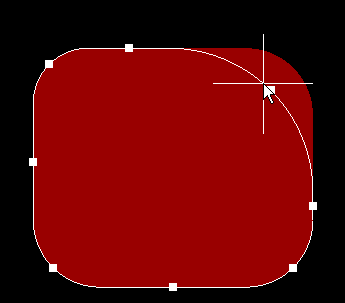
ąŻ čüčāčēąĄčüčéą▓čāčÄčēąĄą│ąŠ ą┐ąŠą╗ąĖą│ąŠąĮą░ ą╝ąŠąČąĮąŠ ą┐ąŠą╝ąĄąĮčÅčéčī č乊čĆą╝čā. ą¦č鹊ą▒čŗ čüą┤ąĄą╗ą░čéčī čŹč鹊, čüą┤ąĄą╗ą░ą╣č鹥 čüąĮą░čćą░ą╗ą░ ą┐čĆą░ą▓čŗą╣ ą║ą╗ąĖą║ ąĮą░ ą┐ąŠą╗ąĖą│ąŠąĮąĄ ąĖ ą▓čŗą▒ąĄčĆąĖč鹥 Polygon Actions -> Move Vertices (ąĖą╗ąĖ ą▓ ą╝ąĄąĮčÄ Edit -> Move -> Polygon Vertices). ą£ąŠąČąĮąŠ ą▓čŗą┐ąŠą╗ąĮąĖčéčī čüą╗ąĄą┤čāčÄčēąĖąĄ ą┤ąĄą╣čüčéą▓ąĖčÅ:
- ą¤ąŠčüčéą░ą▓čīč鹥 ą║čāčĆčüąŠčĆ ąĮą░ ą│čĆą░ąĮąĖčåčā ą┐ąŠą╗ąĖą│ąŠąĮą░, ą║ą╗ąĖą║ąĮąĖč鹥 ą┤ą╗čÅ ą▓čŗą▒ąŠčĆą░ ą│čĆą░ąĮąĖčåčŗ, ą┐ąĄčĆąĄčéą░čēąĖč鹥 ą│čĆą░ąĮąĖčåčā ąĮą░ ąĮąŠą▓ąŠąĄ ą╝ąĄčüč鹊, ąĖ ą║ą╗ąĖą║ąĮąĖč鹥 ą┤ą╗čÅ čĆą░ąĘą╝ąĄčēąĄąĮąĖčÅ ą│čĆą░ąĮąĖčåčŗ ąĮą░ ąĮąŠą▓ąŠą╝ ą╝ąĄčüč鹥.
- ąÜą╗ąĖą║ąĮąĖč鹥 ą┤ą╗čÅ ą▓čŗą▒ąŠčĆą░ čāą│ą╗ą░ (vertex), ą┐ąĄčĆąĄą╝ąĄčüčéąĖč鹥 čŹč鹊čé čāą│ąŠą╗ ą▓ ąĮąŠą▓ąŠąĄ ą╝ąĄčüč鹊, ąĖ ą║ą╗ąĖą║ąĮąĖč鹥 ą┤ą╗čÅ čĆą░ąĘą╝ąĄčēąĄąĮąĖčÅ ąĮą░ ąĮąŠą▓ąŠą╝ ą╝ąĄčüč鹥. ąĢčüą╗ąĖ ąÆčŗ ą▓čŗą▒čĆą░ą╗ąĖ čāą│ąŠą╗ ąĮą░ ą┐čĆčÅą╝ąŠą╝ čāčćą░čüčéą║ąĄ ąŠčéčĆąĄąĘą║ą░, č鹊 čŹč鹊 ą┐čĆąŠąĖąĘą▓ąĄą┤ąĄčé čŹčäč乥ą║čé čĆą░ąĘą▒ąĖąĄąĮąĖčÅ ąŠčéčĆąĄąĘą║ą░ ąĮą░ 2 ąĮąŠą▓čŗčģ.
- ą¦č鹊ą▒čŗ čāą┤ą░ą╗ąĖčéčī čāą│ąŠą╗, ą║ą╗ąĖą║ąĮąĖč鹥 ą┤ą╗čÅ ąĄą│ąŠ ą▓čŗą▒ąŠčĆą░ ąĖ ą┐ąĄčĆąĄčéą░čēąĖč鹥, ąĘą░č鹥ą╝ ąĮą░ąČą╝ąĖč鹥 ą║ą╗ą░ą▓ąĖčłčā Delete. ą¤čĆąŠą│čĆą░ą╝ą╝ą░ čĆąĄą┤ą░ą║č鹊čĆą░ čāą┤ą░ą╗ąĖčé čŹč鹊čé čāą│ąŠą╗, ąĖ ąĘą░č鹥ą╝ ą░ą▓č鹊ą╝ą░čéąĖč湥čüą║ąĖ ą┐ąĄčĆąĄą╝ąĄčüčéąĖčé čüą╗ąĄą┤čāčÄčēąĖą╣ čāą│ąŠą╗ ą▓ ąĮą░ą┐čĆą░ą▓ą╗ąĄąĮąĖąĖ ą┐čĆąŠčéąĖą▓ čćą░čüąŠą▓ąŠą╣ čüčéčĆąĄą╗ą║ąĖ ą║ ą║čāčĆčüąŠčĆčā. ąÆąĮąĄčłąĮąĖą╣ čŹčäč乥ą║čé ą▒čāą┤ąĄčé čéą░ą║ąĖą╝, čćč鹊 ą┤ą╗čÅ čāą┤ą░ą╗ąĄąĮąĖčÅ ą┐ąŠčÅą▓ąĖčéčüčÅ ąĮąĄ č鹥ą║čāčēąĖą╣ čāą│ąŠą╗, ą░ čüą╗ąĄą┤čāčÄčēąĖą╣ ą▓ ąĮą░ą┐čĆą░ą▓ą╗ąĄąĮąĖąĖ ą┐čĆąŠčéąĖą▓ čćą░čüąŠą▓ąŠą╣ čüčéčĆąĄą╗ą║ąĖ.
- ąĪą┤ąĄą╗ą░ą╣č鹥 ą┐čĆą░ą▓čŗą╣ ą║ą╗ąĖą║ ą┤ą╗čÅ ąĘą░ą▓ąĄčĆčłąĄąĮąĖčÅ ąĖąĘą╝ąĄąĮąĄąĮąĖčÅ č乊čĆą╝čŗ (reshaping), ąĖ ąĘą░č鹥ą╝ ą║ą╗ąĖą║ąĮąĖč鹥 Yes ą▓ ą┤ąĖą░ą╗ąŠą│ąĄ ą┐ąŠą┤čéą▓ąĄčƹȹ┤ąĄąĮąĖčÅ ą┐ąĄčĆąĄąĘą░ą╗ąĖą▓ą║ąĖ ą┐ąŠą╗ąĖą│ąŠąĮą░ ą▓ ąĄą│ąŠ ąĮąŠą▓ąŠą╣ č乊čĆą╝ąĄ.
ąĀą░ąĘčĆąĄąĘą░ąĮąĖąĄ ą┐ąŠą╗ąĖą│ąŠąĮąĮąŠą╣ ąĘą░ą╗ąĖą▓ą║ąĖ (Slicing a Polygon Pour)
ąöą╗čÅ č鹊ą│ąŠ, čćč鹊ą▒čŗ čĆą░ąĘčĆąĄąĘą░čéčī ą┐ąŠą╗ąĖą│ąŠąĮ ąĮą░ ą┤ą▓ą░ ąĖą╗ąĖ ą▒ąŠą╗čīčłąĄąĄ ą║ąŠą╗ąĖč湥čüčéą▓ąŠ ą┤čĆčāą│ąĖčģ ą┐ąŠą╗ąĖą│ąŠąĮąŠą▓, ąĖčüą┐ąŠą╗čīąĘčāąĄčéčüčÅ ą║ąŠą╝ą░ąĮą┤ą░ Place -> Slice Polygon Pour. ąÜąŠą│ą┤ą░ ąÆčŗ ą▓čŗą▒ąĄčĆąĄč鹥 ą║ąŠą╝ą░ąĮą┤čā, č鹊 ąŠą║ą░ąČąĄč鹥čüčī ą▓ čĆąĄąČąĖą╝ąĄ čĆą░ąĘčĆąĄąĘą░ąĮąĖčÅ slice mode (ąŠąĮ ąŠč湥ąĮčī ą┐ąŠčģąŠąČ ąĮą░ čĆąĄąČąĖą╝ ą┐čĆąŠą║ą╗ą░ą┤ą║ąĖ čéčĆąĄą║ą░, track placement mode), ą║ą╗ąĖą║ąĮąĖč鹥 (ąĖą╗ąĖ ąĮą░ąČą╝ąĖč鹥 ENTER) ą┤ą╗čÅ čāą║ą░ąĘą░ąĮąĖčÅ čüąĄčĆąĖąĖ č鹊č湥ą║ čāą│ą╗ąŠą▓, ąĘą░ą┤ą░čÄčēąĖčģ ą╗ąĖąĮąĖčÄ čĆą░ąĘčĆąĄąĘą░. ąÜąŠą│ą┤ą░ ąĘą░ą┤ą░ą┤ąĖč鹥 čĆą░ąĘčĆąĄąĘ, ąĮą░ąČą╝ąĖč鹥 Shift+Spacebar ą┤ą╗čÅ čåąĖą║ą╗ąĖč湥čüą║ąŠą│ąŠ ą┐ąĄčĆąĄą║ą╗čÄč湥ąĮąĖčÅ čĆąĄąČąĖą╝ą░ čāą│ą╗ąŠą▓, ąĮą░ąČą╝ąĖč鹥 Spacebar ą┤ą╗čÅ ą┐ąĄčĆąĄą║ą╗čÄč湥ąĮąĖčÅ ą╝ąĄąČą┤čā ąĮą░čćą░ą╗ąŠą╝ ąĖ ą║ąŠąĮčåąŠą╝ čĆąĄąČąĖą╝ąŠą▓ čāą│ą╗ąŠą▓ ąĖ ąĖčüą┐ąŠą╗čīąĘčāą╣č鹥 ą║ą╗ą░ą▓ąĖčłčā Backspace, čćč鹊ą▒čŗ čāą┤ą░ą╗ąĖčéčī ą┐ąŠčüą╗ąĄą┤ąĮąĖą╣ čĆą░ąĘą╝ąĄčēąĄąĮąĮčŗą╣ čāą│ąŠą╗. ąĀą░ąĘą╝ąĄčüčéąĖč鹥 ą┐ąŠčüą╗ąĄą┤ąĮąĖą╣ čüčĆąĄąĘ ą▓ąŠąĘą╗ąĄ ą║čĆą░čÅ ą┐ąŠą╗ąĖą│ąŠąĮą░. ąÜąŠą│ą┤ą░ ąĘą░ą▓ąĄčĆčłąĖč鹥 č乊čĆą╝ąĖčĆąŠą▓ą░ąĮąĖąĄ čĆą░ąĘčĆąĄąĘą░, čüą┤ąĄą╗ą░ą╣č鹥 ą┐čĆą░ą▓čŗą╣ ą║ą╗ąĖą║ (ąĖą╗ąĖ ąĮą░ąČą╝ąĖč鹥 ESC).
ą¤ąŠčÅą▓ąĖčéčüčÅ ą┤ąĖą░ą╗ąŠą│ ą┐ąŠą┤čéą▓ąĄčƹȹ┤ąĄąĮąĖčÅ - čüč鹊ą╗čīą║ąŠ ąĮąŠą▓čŗčģ ą┐ąŠą╗ąĖą│ąŠąĮąŠą▓ ą▒čāą┤ąĄčé čüąŠąĘą┤ą░ąĮąŠ. ąÜą╗ąĖą║ąĮąĖč鹥 Yes ąĖ ą┐ąŠą┤čéą▓ąĄčĆą┤ąĖč鹥 ą┐ąĄčĆąĄčüčéčĆąŠąĄąĮąĖąĄ ą┐ąŠą╗ąĖą│ąŠąĮąŠą▓.
[ą×čéą║ą╗ą░ą┤čŗą▓ą░ąĮąĖąĄ ą┐ąŠą╗ąĖą│ąŠąĮąŠą▓ (Shelving a Polygon Pour)]
ąÆąŠ ą▓čĆąĄą╝čÅ ą┐čĆąŠčåąĄčüčüą░ čĆą░ąĘčĆą░ą▒ąŠčéą║ąĖ ą▓ąŠąĘą╝ąŠąČąĮčŗ čüąĖčéčāą░čåąĖąĖ, ą║ąŠą│ą┤ą░ ąĮčāąČąĮąŠ ą┤ąŠą▒ą░ą▓ąĖčéčī ąĖą╗ąĖ ąĖąĘą╝ąĄąĮąĖčéčī ą║ąŠą╝ą┐ąŠąĮąĄąĮčéčŗ, ą┐ąĄčĆąĄą┤ąĄą╗ą░čéčī/ąŠą▒ąĮąŠą▓ąĖčéčī čĆą░ąĘą▓ąŠą┤ą║čā. ą¦č鹊ą▒čŗ čāą┐čĆąŠčüčéąĖčéčī ą┐čĆąŠčåąĄčüčü čĆąĄą┤ą░ą║čéąĖčĆąŠą▓ą░ąĮąĖčÅ, čüčāčēąĄčüčéą▓čāčÄčēąĖąĄ ą┐ąŠą╗ąĖą│ąŠąĮčŗ ą╝ąŠą│čāčé ą▒čŗčéčī ąŠčéą╗ąŠąČąĄąĮčŗ (čüą║čĆčŗčéčŗ, Shelved). ąŁč鹊 čüą┤ąĄą╗ą░ąĄčé ąŠčéą╗ąŠąČąĄąĮąĮčŗąĄ ą┐ąŠą╗ąĖą│ąŠąĮčŗ ą▓čĆąĄą╝ąĄąĮąĮąŠ ąĮąĄą▓ąĖą┤ąĖą╝čŗą╝ąĖ ą▓ čĆąĄą┤ą░ą║č鹊čĆąĄ, ąĮąŠ ąŠąĮąĖ ąŠčüčéą░ąĮčāčéčüčÅ ą▓ čäą░ą╣ą╗ąĄ PCB.
ą¦č鹊ą▒čŗ ąŠčéą╗ąŠąČąĖčéčī ą▓čüąĄ ą┐ąŠą╗ąĖą│ąŠąĮčŗ ą▓ č鹥ą║čāčēąĄą╝ ą┤ąĖąĘą░ą╣ąĮąĄ ą┐ą╗ą░čéčŗ, ą▓čŗą▒ąĄčĆąĖč鹥 ą║ąŠą╝ą░ąĮą┤čā ą╝ąĄąĮčÄ Tools -> Polygon Pours -> Shelve n Polygon(s), ą│ą┤ąĄ n ą▒čāą┤ąĄčé čüąŠąŠčéą▓ąĄčéčüčéą▓ąŠą▓ą░čéčī ą║ąŠą╗ąĖč湥čüčéą▓čā ą┐ąŠą╗ąĖą│ąŠąĮąŠą▓, ą║ąŠč鹊čĆąŠąĄ čüąĖčüč鹥ą╝ą░ čĆąĄą┤ą░ą║č鹊čĆą░ AD ąŠą┐čĆąĄą┤ąĄą╗ąĖą╗ą░ ą▓ ą┐čĆąŠąĄą║č鹥 ą┐ą╗ą░čéčŗ.
ą¦č鹊ą▒čŗ ą▓ąŠčüčüčéą░ąĮąŠą▓ąĖčéčī ą▓čüąĄ ąŠčéą╗ąŠąČąĄąĮąĮčŗąĄ ą┐ąŠą╗ąĖą│ąŠąĮčŗ, ą▓čŗą▒ąĄčĆąĖč鹥 ą║ąŠą╝ą░ąĮą┤čā ą╝ąĄąĮčÄ Tools -> Polygon Pours -> Restore n Shelved Polygon(s), ąĘą┤ąĄčüčī n čüąŠąŠčéą▓ąĄčéčüčéą▓čāąĄčé ą║ąŠą╗ąĖč湥čüčéą▓čā ąŠčéą╗ąŠąČąĄąĮąĮčŗčģ ą▓ ąĮą░čüč鹊čÅčēąĖą╣ ą╝ąŠą╝ąĄąĮčé ą┐ąŠą╗ąĖą│ąŠąĮąŠą▓.
ąÆčŗ ą╝ąŠąČąĄč鹥 čüąĄą╗ąĄą║čéąĖą▓ąĮąŠ ąŠčéą╗ąŠąČąĖčéčī ą║ąŠąĮą║čĆąĄčéąĮčŗą╣ ą┐ąŠą╗ąĖą│ąŠąĮ ą║ą╗ąĖą║ąŠą╝ ą┐čĆą░ą▓ąŠą╣ ą║ąĮąŠą┐ą║ąŠą╣ ą╝čŗčłąĖ ąĖ ą▓čŗą▒ąŠčĆąŠą╝ ą▓ ą║ąŠąĮč鹥ą║čüčéąĮąŠą╝ ą╝ąĄąĮčÄ, ąĖą╗ąĖ čü ą┐ąŠą╝ąŠčēčīčÄ ą┤ąĖą░ą╗ąŠą│ąŠą▓ąŠą│ąŠ ąŠą║ąĮą░ ą╝ąĄąĮąĄą┤ąČąĄčĆą░ ą┐ąŠą╗ąĖą│ąŠąĮąŠą▓ (Polygon Manager).
[ąśčüą┐ąŠą╗čīąĘąŠą▓ą░ąĮąĖąĄ ą┐ąŠą╗ąĖą│ąŠąĮąĮčŗčģ ąĘą░ą╗ąĖą▓ąŠą║ ąĮąĄ ąĮąĄčüąĖą│ąĮą░ą╗čīąĮčŗčģ čüą╗ąŠčÅčģ (Polygon Pours on Non-copper Layers)]
ą¤ąŠą╗ąĖą│ąŠąĮąĮčŗąĄ ąĘą░ą╗ąĖą▓ą║ąĖ ą╝ąŠą│čāčé ąĖčüą┐ąŠą╗čīąĘąŠą▓ą░čéčīčüčÅ ąĮą░ ąĮąĄčüąĖą│ąĮą░ą╗čīąĮčŗčģ čüą╗ąŠčÅčģ, ąĮą░ ą║ąŠč鹊čĆčŗčģ ąŠčéčüčāčéčüčéą▓čāąĄčé ą╝ąĄą┤ąĮą░čÅ č乊ą╗čīą│ą░ (non-copper layers). ąĢčüą╗ąĖ ą┐ąŠą╗ąĖą│ąŠąĮ čĆą░ąĘą╝ąĄčēąĄąĮ ąĮą░ ąĮąĄčüąĖą│ąĮą░ą╗čīąĮąŠą╝ čüą╗ąŠąĄ (non-signal layer), č鹊 ąŠąĮ ąĮąĄ ą▒čāą┤ąĄčé ąŠą▒č鹥ą║ą░čéčī čüčāčēąĄčüčéą▓čāčÄčēąĖąĄ ąŠą▒čŖąĄą║čéčŗ, ą┐ąŠč鹊ą╝čā čćč鹊 ąĮąĄ ąĮą░ąĘąĮą░č湥ąĮ ąĮą░ 菹╗ąĄą║čéčĆąĖč湥čüą║čāčÄ čåąĄą┐čī.
[ą£ąĄąĮąĄą┤ąČąĄčĆ ą┐ąŠą╗ąĖą│ąŠąĮąŠą▓ (Polygon Pour Manager)]
ą¤ąŠą╗ąĮą░čÅ ą▓ąĄčĆčüąĖčÅ ąŠą┐ąĖčüą░ąĮąĖčÅ ąĮą░čģąŠą┤ąĖčéčüčÅ ą▓ [2]. ąöąĖą░ą╗ąŠą│ Polygon Pour Manager ą┐čĆąĄą┤ąŠčüčéą░ą▓ą╗čÅąĄčé ą▓čŗčüąŠą║ąŠčāčĆąŠą▓ąĮąĄą▓čŗą╣ ą▓ąĖą┤ ąĮą░ ą▓čüąĄ ą┐ąŠą╗ąĖą│ąŠąĮčŗ, ą║ąŠč鹊čĆčŗąĄ čüąĄą╣čćą░čü ąĖą╝ąĄčÄčéčüčÅ ą▓ čĆą░ą▒ąŠč湥ą╝ ą┐čĆąŠčüčéčĆą░ąĮčüčéą▓ąĄ ą┐ąĄčćą░čéąĮąŠą╣ ą┐ą╗ą░čéčŗ (PCB workspace). ąŁč鹊čé ą╝ąĄąĮąĄą┤ąČąĄčĆ čéą░ą║ąČąĄ ą┐ąŠąĘą▓ąŠą╗čÅąĄčé ąÆą░ą╝ ąĮą░ąĘąĮą░čćą░čéčī ąĖą╝ąĄąĮą░ ąĖ ą┐ąĄčĆąĄąĖą╝ąĄąĮąŠą▓čŗą▓ą░čéčī ą║ą░ąČą┤čŗą╣ ą┐ąŠą╗ąĖą│ąŠąĮ, čāčüčéą░ąĮą░ą▓ą╗ąĖą▓ą░čéčī ą┐ąŠčĆčÅą┤ąŠą║ ąĘą░ą╗ąĖą▓ą║ąĖ ą┐ąŠą╗ąĖą│ąŠąĮąŠą▓, ą▓čŗą┐ąŠą╗ąĮčÅčéčī ą┐ąĄčĆąĄąĘą░ą╗ąĖą▓ą║čā ąĖą╗ąĖ ą┤ąĄą╣čüčéą▓ąĖčÅ ą┐ąŠ ąŠčéą║ą╗ą░ą┤čŗą▓ą░ąĮąĖčÄ (shelving) ą▓čŗą▒čĆą░ąĮąĮčŗčģ ą┐ąŠą╗ąĖą│ąŠąĮąŠą▓, ą░ čéą░ą║ąČąĄ ą┤ąŠą▒ą░ą▓ą╗čÅčéčī/ą┐čĆąŠčüą╝ą░čéčĆąĖą▓ą░čéčī ą┐čĆą░ą▓ąĖą╗ą░ ą┐čĆąŠąĄą║čéą░ (design rules) ą┤ą╗čÅ ą▓čŗą▒čĆą░ąĮąĮčŗčģ ą┐ąŠą╗ąĖą│ąŠąĮąŠą▓. ąóą░ą║ąĖą╝ ąŠą▒čĆą░ąĘąŠą╝, ą╝ąĄąĮąĄą┤ąČąĄčĆ ą┐ąŠą╗ąĖą│ąŠąĮąŠą▓ ą┤ą░ąĄčé ą┐ąŠą╗ąĮčŗą╣ ą║ąŠąĮčéčĆąŠą╗čī ąĮą░ą┤ ą▓čüąĄą╝ąĖ ą┐ąŠą╗ąĖą│ąŠąĮą░ą╝ąĖ ą▓ ą┐čĆąŠąĄą║č鹥.
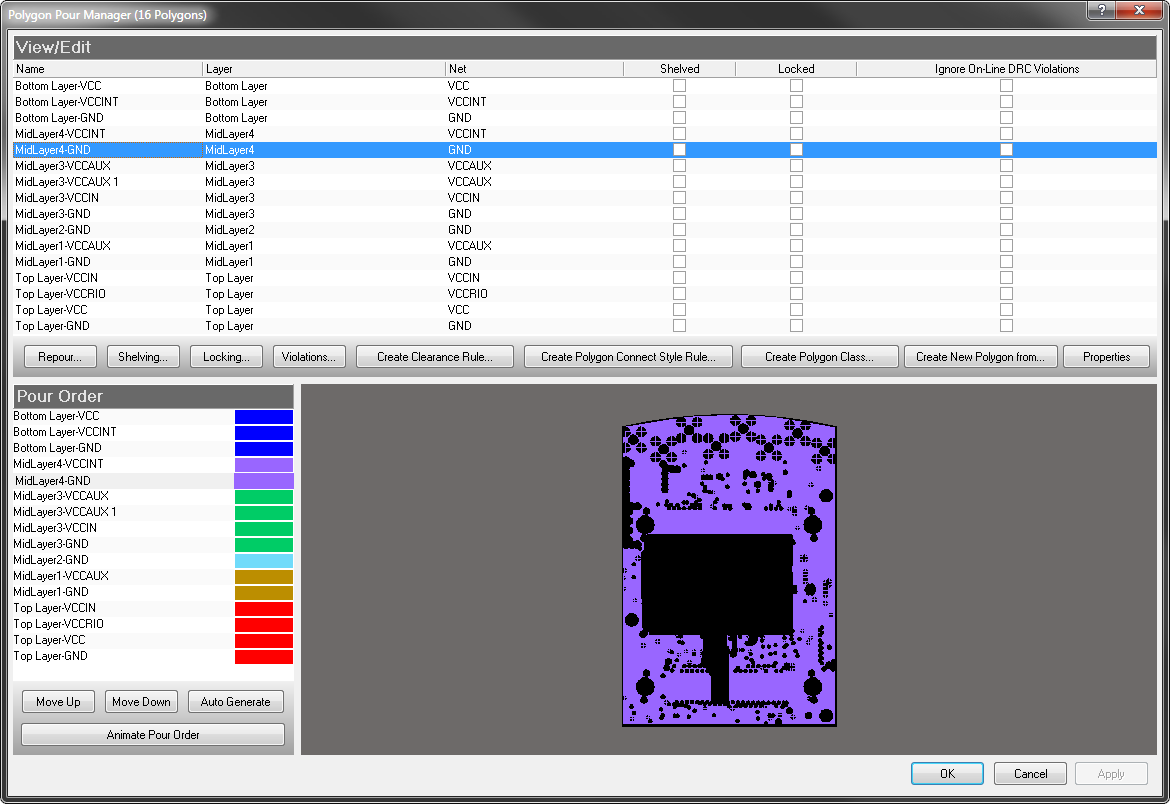
ąŚą░ą╝ąĄčćą░ąĮąĖčÅ ą┐ąŠ ą┐ąŠą▓ąŠą┤čā ą╝ąĄąĮąĄą┤ąČąĄčĆą░ ą┐ąŠą╗ąĖą│ąŠąĮąŠą▓:
- ąöąĖą░ą╗ąŠą│ Polygon Pour Manager ąĘą░ą┐čāčüą║ą░ąĄčéčüčÅ ąĖąĘ ą╝ąĄąĮčÄ Tools -> Polygon Pours.
- ą¤ąŠą╗ąĖą│ąŠąĮ ą┐čĆąĖ čĆą░ąĘą╝ąĄčēąĄąĮąĖąĖ ą░ą▓č鹊ą╝ą░čéąĖč湥čüą║ąĖ ą┐ąŠą╗čāčćą░ąĄčé ąĖą╝čÅ, ąĖ ąÆčŗ ą╝ąŠąČąĄč鹥 čüą▓ąŠą▒ąŠą┤ąĮąŠ ą┐ąĄčĆąĄąĖą╝ąĄąĮąŠą▓ą░čéčī ąĄą│ąŠ, čćč鹊ą▒čŗ ąĖą╝čÅ ą╗čāčćčłąĄ ą┐ąŠą┤čģąŠą┤ąĖą╗ąŠ ą║ ąÆą░čłąĄą╣ čĆą░ąĘčĆą░ą▒ąŠčéą║ąĄ. ąśą╝ąĄą╣č鹥 ą▓ ą▓ąĖą┤čā, čćč鹊 ąśą╝čÅ ą╝ąŠąČąĄčé ą▒čŗčéčī ąĖčüą┐ąŠą╗čīąĘąŠą▓ą░ąĮąŠ ą▓ ą┐čĆąĄą┤ąĄą╗ą░čģ ą┤ąĄą╣čüčéą▓ąĖčÅ ą┐čĆą░ą▓ąĖą╗ ą┤ąĖąĘą░ą╣ąĮą░ (design Rules), ąĮą░ąĘąĮą░č湥ąĮąĮčŗčģ ąĮą░ ą┐ąŠą╗ąĖą│ąŠąĮ.
- ąĪąĄą║čåąĖčÅ ą┐ąŠčĆčÅą┤ą║ą░ ą┐ąŠą╗ąĖą│ąŠąĮąŠą▓ (Pour Order) ą▓ ąĮąĖąČąĮąĄą╣ čćą░čüčéąĖ ą┤ąĖą░ą╗ąŠą│ą░ ą┐ąŠąĘą▓ąŠą╗ąĖčé ąÆą░ą╝ ąĖąĘą╝ąĄąĮąĖčéčī čĆą░ąĮąČąĖčĆąŠą▓ą░ąĮąĖąĄ ą┐ąŠčüą╗ąĄą┤ąŠą▓ą░č鹥ą╗čīąĮąŠčüčéąĖ ąĘą░ą╗ąĖą▓ą║ąĖ ą┐ąŠą╗ąĖą│ąŠąĮąŠą▓. ą¤ąĄčĆąĄą╝ąĄčüčéąĖč鹥 ą┐ąŠą╗ąĖą│ąŠąĮčŗ ą▓ čüą┐ąĖčüą║ąĄ ą▓ą▓ąĄčĆčģ, ą▓ąĮąĖąĘ ą║ąĮąŠą┐ą║ą░ą╝ąĖ Move Up, Move Down ąĖ Auto Generate. ąÆčŗ ą╝ąŠąČąĄč鹥 čéą░ą║ąČąĄ ą┐ąŠą╝ąĄąĮčÅčéčī ą┐ąŠčĆčÅą┤ąŠą║, ąĖčüą┐ąŠą╗čīąĘčāčÅ drag-and-drop ą╝čŗčłąĖ.
- ą¤ąŠčĆčÅą┤ąŠą║ ąĘą░ą╗ąĖą▓ą║ąĖ (Pour order) ą╝ąŠąČąĄčé ą▒čŗčéčī ą▓ą░ąČąĄąĮ, ą║ąŠą│ą┤ą░ ąŠą┤ąĖąĮ ą┐ąŠą╗ąĖą│ąŠąĮ ą┐ąŠą╗ąĮąŠčüčéčīčÄ ąŠą║čĆčāąČą░ąĄčé ą┤čĆčāą│ąŠą╣, ąĖą╗ąĖ ą┐ąŠą╗ąĖą│ąŠąĮčŗ ą┐ąĄčĆąĄčüąĄą║ą░čÄčéčüčÅ. ą×ą▒čŗčćąĮąŠ ą▓čŗą▒ąĖčĆą░čÄčé ą┐ąŠčĆčÅą┤ąŠą║ ąĘą░ą╗ąĖą▓ą║ąĖ ąŠčé čüą░ą╝ąŠą│ąŠ ą╝ą░ą╗ąĄąĮčīą║ąŠą│ąŠ ą┐ąŠą╗ąĖą│ąŠąĮą░ ą▓ąĮąĖąĘ ą┤ąŠ čüą░ą╝ąŠą│ąŠ ą▒ąŠą╗čīčłąŠą│ąŠ.
- ąÜąĮąŠą┐ą║ą░ Auto Generate ą┐ąŠą╝ąĄąĮčÅąĄčé ą┐ąŠčĆčÅą┤ąŠą║ ąĘą░ą╗ąĖą▓ą║ąĖ ąŠčé čüą░ą╝ąŠą╣ ą╝ą░ą╗ąĄąĮčīą║ąŠą╣ ą┐ą╗ąŠčēą░ą┤ąĖ ą║ čüą░ą╝ąŠą╣ ą▒ąŠą╗čīčłąŠą╣, ąĮą░ ą▒ą░ąĘąĄ čĆą░ąĘą╝ąĄčēąĄąĮąĖčÅ čüą╗ąŠą╣-ąĘą░-čüą╗ąŠąĄą╝.
- ą¤ąŠčüą║ąŠą╗čīą║čā Polygon manager ą╝ąŠąČąĄčé ą▓čŗą┐ąŠą╗ąĮąĖčéčī ą┤ąĄą╣čüčéą▓ąĖčÅ ą┐ąŠ ąĖąĘą╝ąĄąĮąĄąĮąĖčÄ ą┤ąĖąĘą░ą╣ąĮą░ (čéą░ą║ąĖąĄ ą║ą░ą║ ą┐ąĄčĆąĄąĘą░ą╗ąĖą▓ą║ą░ ą▓čŗą▒čĆą░ąĮąĮčŗčģ ą┐ąŠą╗ąĖą│ąŠąĮąŠą▓), č鹊 ąĮčāąČąĮąŠ ą▓čŗą┐ąŠą╗ąĮąĖčéčī ąĮąĄą║ąŠč鹊čĆčŗąĄ ąŠčéą╗ąŠąČąĄąĮąĮčŗąĄ ą┤ąĄą╣čüčéą▓ąĖčÅ ą┐ąĄčĆąĄą┤ č鹥ą╝ ą║ą░ą║ ą┐čĆąĖąĮčÅčéčī ąĮąŠą▓čŗą╣ ąĘą░ą┐čĆąŠčü, ą║ąŠč鹊čĆčŗą╣ ą╝ąŠąČąĄčé ąĖąĘą╝ąĄąĮąĖčéčī ą┤ąĖąĘą░ą╣ąĮ. ą×ą▒ čŹč鹊ą╝ ąÆą░čü ą┐čĆąĄą┤čāą┐čĆąĄą┤ąĖčé čüąŠąŠą▒čēąĄąĮąĖąĄ (ą┐ąŠą║ą░ąĘą░ąĮąŠ ąĮąĖąČąĄ).
- ąĢčüą╗ąĖ ąÆčŗ ą║ą╗ąĖą║ąĮąĖč鹥 ą║ąĮąŠą┐ą║čā Repour, č鹊 ą▓čŗą▒ąĄčĆąĄč鹥 ą┐ąĄčĆąĄąĘą░ą╗ąĖą▓ą║čā ą▓čüąĄčģ ą┐ąŠą╗ąĖą│ąŠąĮąŠą▓, ą▓čŗą▒čĆą░ąĮąĮčŗčģ ą┐ąŠą╗ąĖą│ąŠąĮąŠą▓ ąĖą╗ąĖ ą┐ąŠą╗ąĖą│ąŠąĮąŠą▓, ą║ąŠč鹊čĆčŗąĄ ąĖą╝ąĄčÄčé ąĮą░čĆčāčłąĄąĮąĖčÅ (violations). ąĪąŠčüč鹊čÅąĮąĖąĄ ą┐čĆąŠčåąĄčüčüą░ ąŠą▒ąĮąŠą▓ą╗ąĄąĮąĖčÅ (čüą║ąŠą╗čīą║ąŠ ą┐čĆąŠčåąĄąĮč鹊ą▓ ą▓čŗą┐ąŠą╗ąĮąĄąĮąŠ) ą╝ąŠąČąĮąŠ ąĮą░ą▒ą╗čÄą┤ą░čéčī ą▓ čüčéčĆąŠą║ąĄ čüčéą░čéčāčüą░ AD.
- ąĢčüą╗ąĖ ąÆčŗ ą▓čŗą┐ąŠą╗ąĮąĖą╗ąĖ Shelve (ąŠčéą╗ąŠąČąĖčéčī/čüą║čĆčŗčéčī), Lock (čäąĖą║čüą░čåąĖčÅ), ąĖą╗ąĖ Ignore (ąĖą│ąĮąŠčĆąĖčĆąŠą▓ą░čéčī) ąĖąĘ ą┤ąĄą╣čüčéą▓ąĖą╣ DRC (ą┐čĆąŠą▓ąĄčĆą║ą░ ą┐čĆą░ą▓ąĖą╗ ą┤ąĖąĘą░ą╣ąĮą░, Design Rule Check) ą┤ą╗čÅ ą▓čŗą▒čĆą░ąĮąĮčŗčģ ą┐ąŠą╗ąĖą│ąŠąĮąŠą▓, č鹊 ą┤ąĄą╣čüčéą▓ąĖąĄ ąĮąĄ ą▒čāą┤ąĄčé ąĮąĄą╝ąĄą┤ą╗ąĄąĮąĮąŠ ą▓čŗą┐ąŠą╗ąĮąĄąĮąŠ. ąÆ čŹčéąĖčģ čüą╗čāčćą░čÅčģ ą┤ąĄą╣čüčéą▓ąĖčÅ ą▒čāą┤čāčé ą▓čŗą┐ąŠą╗ąĮąĄąĮčŗ, ą║ąŠą│ą┤ą░ ąÆčŗ ą║ą╗ąĖą║ąĮąĖč鹥 ąĮą░ ą║ąĮąŠą┐ą║čā Apply ąĖą╗ąĖ OK.
ą¤čĆąĄą┤čāą┐čĆąĄąČą┤ą░čÄčēąĖą╣ ą┤ąĖą░ą╗ąŠą│, čćč鹊 ą┤ą╗čÅ ą┐čĆąŠą┤ąŠą╗ąČąĄąĮąĖčÅ čĆąĄą┤ą░ą║čéąĖčĆąŠą▓ą░ąĮąĖčÅ ąĮąĄąŠą▒čģąŠą┤ąĖą╝ąŠ ą┐čĆąĖąĮčÅčéčī č鹥ą║čāčēąĖąĄ ąĖąĘą╝ąĄąĮąĄąĮąĖčÅ:
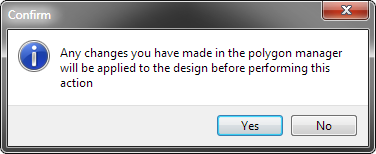
[ą×čéč湥čé ą┐ąŠ ą┐ąŠą╗ąĖą│ąŠąĮą░ą╝ (Reporting on Polygons)]
ąöą╗čÅ ą┐ąŠą╗čāč湥ąĮąĖčÅ ą┤ąŠą┐ąŠą╗ąĮąĖč鹥ą╗čīąĮąŠą╣ ąĖąĮč乊čĆą╝ą░čåąĖąĖ ą┐ąŠ Polygon pours ąĮą░ ąÆą░čłąĄą╣ ą┐ąĄčćą░čéąĮąŠą╣ ą┐ą╗ą░č鹥, ąÆčŗ ą╝ąŠąČąĄč鹥 ąĖčüą┐ąŠą╗čīąĘąŠą▓ą░čéčī Board Information Report ąĖą╗ąĖ čüą┐ąĖčüąŠą║ čüą▓ąŠą╣čüčéą▓ ą┐ąŠą╗ąĖą│ąŠąĮąĮąŠą╣ ąĘą░ą╗ąĖą▓ą║ąĖ ąĖ ąĄčæ ą┤ąŠč湥čĆąĮąĖčģ 菹╗ąĄą╝ąĄąĮč鹊ą▓. ąÆčŗą▒ąĄčĆąĖč鹥 Reports -> Board Information. ąæčāą┤ąĄčé ą┐ąŠą║ą░ąĘą░ąĮąŠ ą║ąŠą╗ąĖč湥čüčéą▓ąŠ ą┤ąĄč鹥ą║čéąĖčĆąŠą▓ą░ąĮąĮčŗčģ ą┐ąŠą╗ąĖą│ąŠąĮąŠą▓ ąĮą░ ą┐ąĄčćą░čéąĮąŠą╣ ą┐ą╗ą░č鹥 ą▓ ąĖąĮč乊čĆą╝ą░čåąĖąŠąĮąĮąŠą╝ ą┤ąĖą░ą╗ąŠą│ąĄ PCB. ąśą╝ąĄą╣č鹥 ą▓ ą▓ąĖą┤čā, čćč鹊 čŹč鹊čé čüą┐ąĖčüąŠą║ ąŠčéčĆą░ąČą░ąĄčé ąĮąĄ č鹊ą╗čīą║ąŠ Polygon pours, ąĮąŠ čéą░ą║ąČąĄ ąĖ ą▓ąĮčāčéčĆąĄąĮąĮąĖąĄ čüą╗ąŠąĖ (internal planes) ąĖ čĆą░ąĘą┤ąĄą╗ąĄąĮąĮčŗąĄ čüą╗ąŠąĖ (split planes). ą¦č鹊ą▒čŗ ą┐ąŠą╗čāčćąĖčéčī ą┤ąĄčéą░ą╗ąĖąĘąĖčĆąŠą▓ą░ąĮąĮčŗą╣ ą╗ąĖčüčéąĖąĮą│ čüą▓ąŠą╣čüčéą▓ ą┐ąŠą╗ąĖą│ąŠąĮą░, ąĖčüą┐ąŠą╗čīąĘčāą╣č鹥 ą┐ą░ąĮąĄą╗čī PCB List.
ąśčüą┐ąŠą╗čīąĘąŠą▓ą░ąĮąĖąĄ List Panel ą┤ą╗čÅ ą┐čĆąŠčüą╝ąŠčéčĆą░ ąĖ čĆąĄą┤ą░ą║čéąĖčĆąŠą▓ą░ąĮąĖčÅ čüą▓ąŠą╣čüčéą▓ ą┐ąŠą╗ąĖą│ąŠąĮą░
ą¤ąŠą╗ąĮą░čÅ ą▓ąĄčĆčüąĖčÅ ąŠą┐ąĖčüą░ąĮąĖčÅ ąĮą░čģąŠą┤ąĖčéčüčÅ ą▓ [3]. ą¤ą░ąĮąĄą╗čī PCB List ą┐čĆąĄą┤ąŠčüčéą░ą▓ą╗čÅąĄčé ą░ą╗čīč鹥čĆąĮą░čéąĖą▓ąĮčŗą╣ čüą┐ąŠčüąŠą▒ ą┤ąŠčüčéčāą┐ą░ ą║ ą┐čĆąŠčüą╝ąŠčéčĆčā ąĖ čĆąĄą┤ą░ą║čéąĖčĆąŠą▓ą░ąĮąĖčÄ ą▓čüąĄčģ ąŠą▒čŖąĄą║č鹊ą▓ ą┤ąĖąĘą░ą╣ąĮą░, ą║ąŠč鹊čĆčŗąĄ ąĄčüčéčī ą▓ ąĮą░čüč鹊čÅčēąĖą╣ ą╝ąŠą╝ąĄąĮčé ą▓ čĆą░ą▒ąŠč湥ą╝ ą┐čĆąŠčüčéčĆą░ąĮčüčéą▓ąĄ. ą¦č鹊ą▒čŗ ąŠč鹊ą▒čĆą░ąĘąĖčéčī ą┐ą░ąĮąĄą╗čī PCB List ą║ą╗ąĖą║ąĮąĖč鹥 ąĮą░ ą║ąĮąŠą┐ą║čā PCB ą▓ąĮąĖąĘčā čüą┐čĆą░ą▓ą░ ąĮą░ čĆą░ą▒ąŠč湥ą╝ ą┐čĆąŠčüčéčĆą░ąĮčüčéą▓ąĄ čĆąĄą┤ą░ą║č鹊čĆą░, ąĘą░č鹥ą╝ ą▓čŗą▒ąĄčĆąĖč鹥 ąĖąĘ ą╝ąĄąĮčÄ PCB List. ą¤ą░ąĮąĄą╗čī PCB List ą┐čĆąĄą┤čüčéą░ą▓ą╗čÅąĄčé ą┤ą░ąĮąĮčŗąĄ ą▓ ą▓ąĖą┤ąĄ čéą░ą▒ą╗ąĖčåčŗ. ą¤ąŠ čāą╝ąŠą╗čćą░ąĮąĖčÄ ąŠąĮą░ ą┐ąŠą║ą░ąĘčŗą▓ą░ąĄčé ą▓čüąĄ ąŠą▒čŖąĄą║čéčŗ ą▓ čĆą░ą▒ąŠč湥ą╝ ą┐čĆąŠčüčéčĆą░ąĮčüčéą▓ąĄ. ąöą╗čÅ čāč鹊čćąĮąĄąĮąĖčÅ čüą┐ąĖčüą║ą░ ąĖčüą┐ąŠą╗čīąĘčāą╣č鹥 čāą┐čĆą░ą▓ą╗ąĄąĮąĖąĄ čäąĖą╗čīčéčĆąŠą╝ ą▓ ą▓ąĄčĆčģąĮąĄą╣ čćą░čüčéąĖ ą┐ą░ąĮąĄą╗ąĖ. ąØą░ čüą║čĆąĖąĮčłąŠč鹥 ąĮąĖąČąĄ ąÆčŗ ą╝ąŠąČąĄč鹥 čāą▓ąĖą┤ąĄčéčī PCB List, čāčüčéą░ąĮąŠą▓ą╗ąĄąĮąĮčŗą╣ ą║ čĆąĄą┤ą░ą║čéąĖčĆąŠą▓ą░ąĮąĖčÄ (Edit, All Objects, č鹊ą╗čīą║ąŠ ą┐ąŠą╗ąĖą│ąŠąĮ). ąĪą▓ąŠą╣čüčéą▓ą░ ąŠą┤ąĮąŠą│ąŠ ąĖą╗ąĖ ą▒ąŠą╗čīčłąĄą│ąŠ ą║ąŠą╗ąĖč湥čüčéą▓ą░ ą┐ąŠą╗ąĖą│ąŠąĮąŠą▓ ą╝ąŠąČąĮąŠ čĆąĄą┤ą░ą║čéąĖčĆąŠą▓ą░čéčī ą▓ ą┐ą░ąĮąĄą╗ąĖ PCB List.
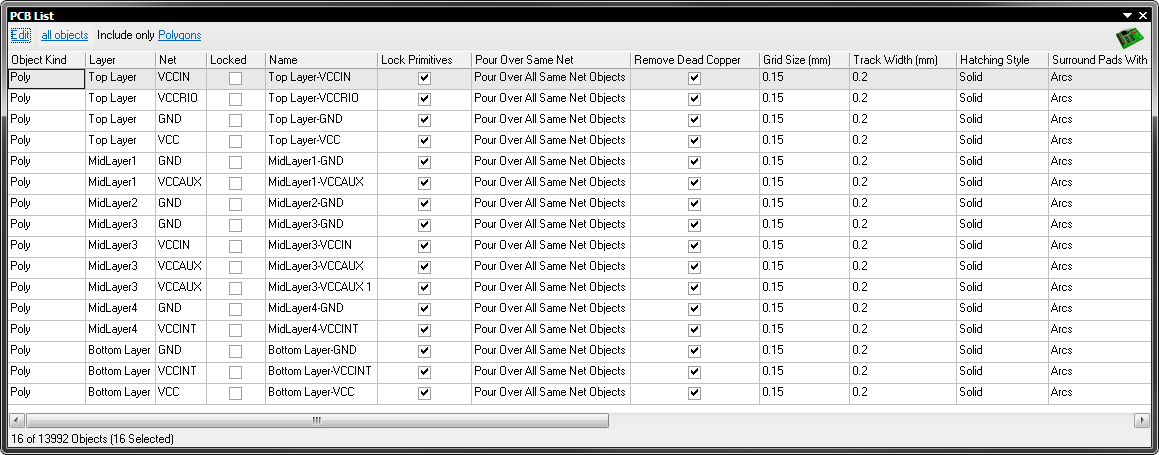
[ąĪą╗ąŠą▓ą░čĆąĖą║]
AD Altium Designer.
Copper Region čāčćą░čüč鹊ą║, ą┐ąŠą║čĆčŗčéčŗą╣ ą╝ąĄą┤čīčÄ.
Cutout ą▓čŗčĆąĄąĘ, ąŠą║ąĮąŠ (ąŠą▒čŗčćąĮąŠ ą▓ ą┐ąŠą╗ąĖą│ąŠąĮąĄ).
DRC Design Rule Check, ą┐čĆąŠą▓ąĄčĆą║ą░ ą┐čĆą░ą▓ąĖą╗ ą┤ąĖąĘą░ą╣ąĮą░.
Design Rules ą┐čĆą░ą▓ąĖą╗ą░ ą┤ąĖąĘą░ą╣ąĮą░ ą┐ąĄčćą░čéąĮąŠą╣ ą┐ą╗ą░čéčŗ. ąÆ ąĮąĖčģ ąŠą▒čŗčćąĮąŠ ąĘą░ą┤ą░čÄčéčüčÅ ąĘą░ąĘąŠčĆčŗ, č鹊ą╗čēąĖąĮą░ ą┤ąŠčĆąŠąČąĄą║ ąĖ ą┤čĆčāą│ąĖąĄ ą┐ą░čĆą░ą╝ąĄčéčĆčŗ.
Electrical Clearance ą┤ąŠą┐čāčüą║ ąĮą░ 菹╗ąĄą║čéčĆąĖč湥čüą║ąĖąĄ ąĘą░ąĘąŠčĆčŗ ą╝ąĄąČą┤čā čĆą░ąĘą╗ąĖčćąĮčŗą╝ąĖ č鹊ą║ąŠą▓ąĄą┤čāčēąĖą╝ąĖ čāčćą░čüčéą║ą░ą╝ąĖ ą┐ąĄčćą░čéąĮąŠą╣ ą┐ą╗ą░čéčŗ (ąŠą▒čŗčćąĮąŠ ą┤ąŠčĆąŠąČą║ąĖ, ą┐ąŠą╗ąĖą│ąŠąĮčŗ, ą║ąŠąĮčéą░ą║čéąĮčŗąĄ ą┐ą╗ąŠčēą░ą┤ą║ąĖ, ą┐čĆąĖąĮą░ą┤ą╗ąĄąČą░čēąĖąĄ čĆą░ąĘąĮčŗą╝ 菹╗ąĄą║čéčĆąĖč湥čüą║ąĖą╝ čåąĄą┐čÅą╝).
EMC Electromagnetic compatibility, 菹╗ąĄą║čéčĆąŠą╝ą░ą│ąĮąĖčéąĮą░čÅ čüąŠą▓ą╝ąĄčüčéąĖą╝ąŠčüčéčī. ąöčĆčāą│ąĖą╝ąĖ čüą╗ąŠą▓ą░ą╝ąĖ, ąĖą╝ąĄąĄčéčüčÅ ą▓ ą▓ąĖą┤čā čāčüč鹊ą╣čćąĖą▓ąŠčüčéčī ą║ ą▓ąĮąĄčłąĮąĖą╝ ą┐ąŠą╝ąĄčģą░ą╝, ąĖ čāčĆąŠą▓ąĄąĮčī ą│ąĄąĮąĄčĆąĖčĆčāąĄą╝čŗčģ ą┐ąŠą╝ąĄčģ.
Fills ąĘą░ą┐ąŠą╗ąĮąĄąĮąĖčÅ.
Net 菹╗ąĄą║čéčĆąĖč湥čüą║ą░čÅ čåąĄą┐čī.
Net Class čüčĆąĄą┤čüčéą▓ąŠ ą┤ą╗čÅ ąŠą▒čŖąĄą┤ąĖąĮąĄąĮąĖčÅ čåąĄą┐ąĄą╣ ą▓ ą│čĆčāą┐ą┐čŗ (ą║ą╗ą░čüčüčŗ). ą¤čĆąĖą╝ąĄąĮčÅąĄčéčüčÅ ą┤ą╗čÅ ąĮą░ąĘąĮą░č湥ąĮąĖčÅ ą┐čĆą░ą▓ąĖą╗ ąĮą░ čĆą░ąĘą▓ąŠą┤ą║čā čĆą░ąĘą╗ąĖčćąĮčŗčģ čåąĄą┐ąĄą╣.
Non-copper, non-signal layer ąĮąĄčüąĖą│ąĮą░ą╗čīąĮčŗą╣ čüą╗ąŠą╣, ą│ą┤ąĄ ąĮąĄčé ą╝ąĄą┤ąĮąŠą╣ č乊ą╗čīą│ąĖ.
Pad ą║ąŠąĮčéą░ą║čéąĮą░čÅ ą┐ą╗ąŠčēą░ą┤ą║ą░, ąŠą▒čŗčćąĮąŠ ąŠčéąĮąŠčüąĖčéčüčÅ ą║ ą▓čŗą▓ąŠą┤čā 菹╗ąĄą║čéčĆąŠąĮąĮąŠą│ąŠ ą║ąŠą╝ą┐ąŠąĮąĄąĮčéą░ (č鹊čćą║ą░ ą┐ą░ą╣ą║ąĖ).
PCB Printed Circuit Board, ą┐ąĄčćą░čéąĮą░čÅ ą┐ą╗ą░čéą░.
Polygon ą┐ąŠą╗ąĖą│ąŠąĮ.
Polygon Pour ąĘą░ą╗ąĖą▓ą║ą░ ą┐ąŠą╗ąĖą│ąŠąĮąŠą╝, ą┐ąŠą╗ąĖą│ąŠąĮąĮą░čÅ ąĘą░ą╗ąĖą▓ą║ą░.
Shelve ąŠčéą╗ąŠąČąĖčéčī (čüą║čĆčŗčéčī), ąŠą▒čŗčćąĮąŠ ąĖą╝ąĄąĄčéčüčÅ ą▓ ą▓ąĖą┤čā čüą║čĆčŗčéčī ą┐ąŠą╗ąĖą│ąŠąĮ, čćč鹊ą▒čŗ ąŠąĮ ąĮąĄ ą╝ąĄčłą░ą╗ čĆąĄą┤ą░ą║čéąĖčĆąŠą▓ą░čéčī PCB.
Solid Regions čüą┐ą╗ąŠčłąĮčŗąĄ čĆąĄą│ąĖąŠąĮčŗ.
Track ą╗ąĖąĮąĖčÅ ą│čĆą░čäąĖą║ąĖ ąŠą┐čĆąĄą┤ąĄą╗ąĄąĮąĮąŠą╣ č鹊ą╗čēąĖąĮčŗ, ąŠą▒čŗčćąĮąŠ č鹊ą║ąŠą▓ąĄą┤čāčēą░čÅ ą┤ąŠčĆąŠąČą║ą░.
Via ą┐ąĄčĆąĄčģąŠą┤ąĮąŠąĄ ąŠčéą▓ąĄčĆčüčéąĖąĄ.
[ąĪčüčŗą╗ą║ąĖ]
1. Polygon Connect Style Design Rule site:wiki.altium.com.
2. Enhanced Polygon Pour Manager site:wiki.altium.com.
3. PCB List Panel site:wiki.altium.com.
4. Polygon Pour site:wiki.altium.com. |
